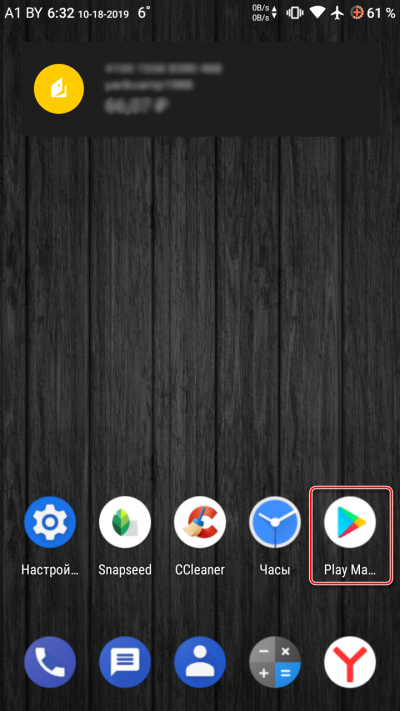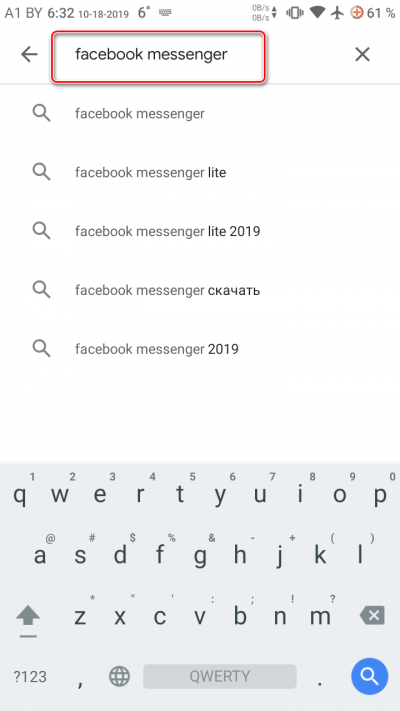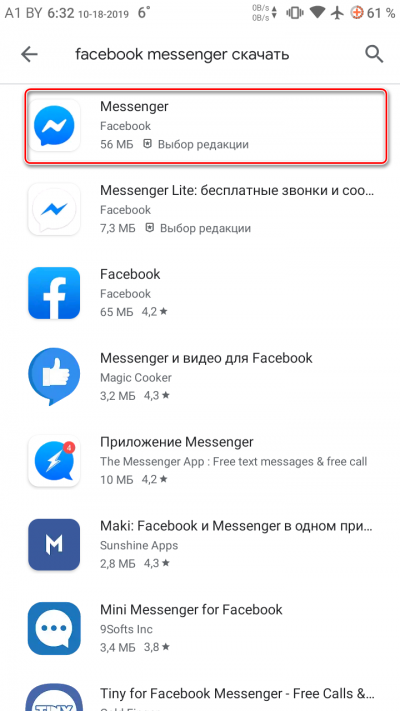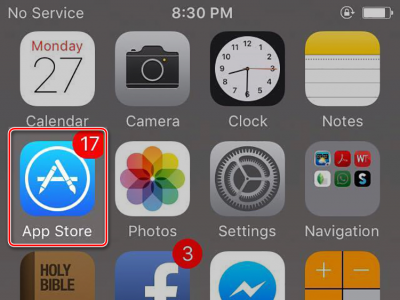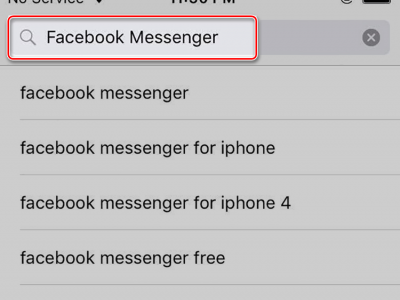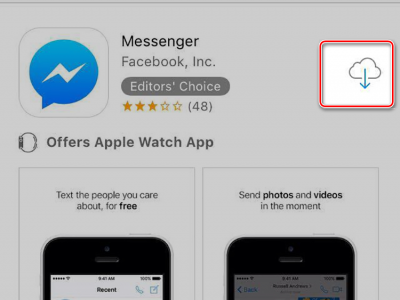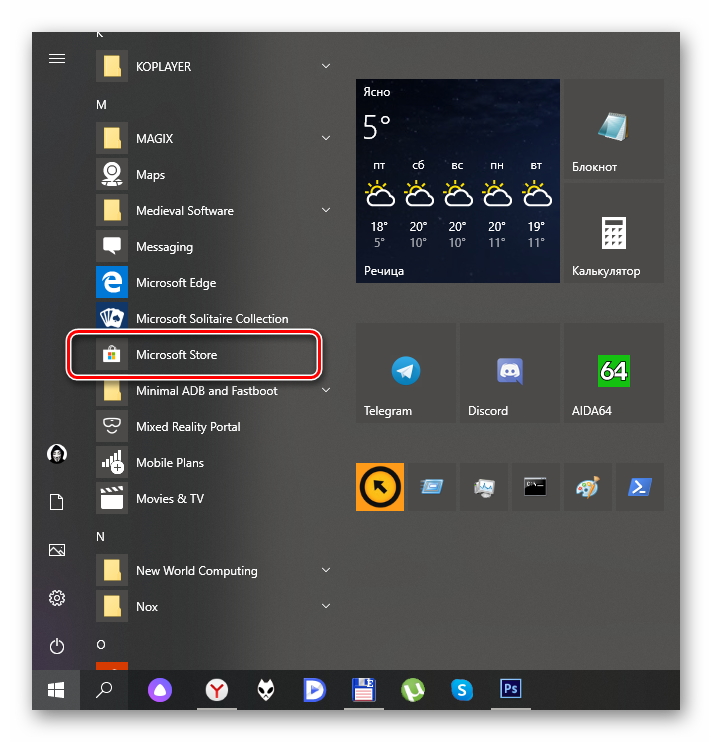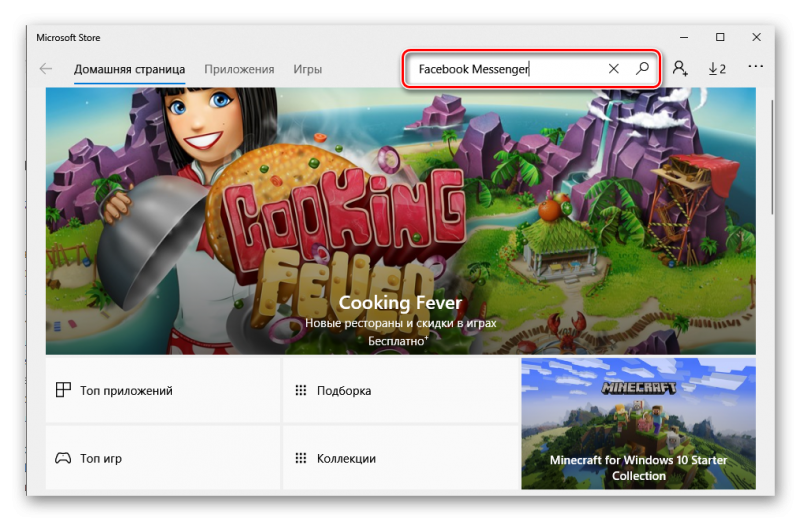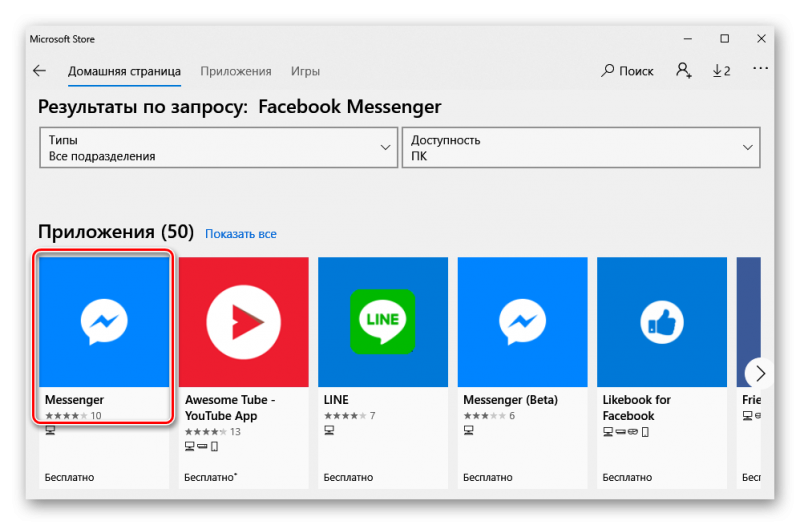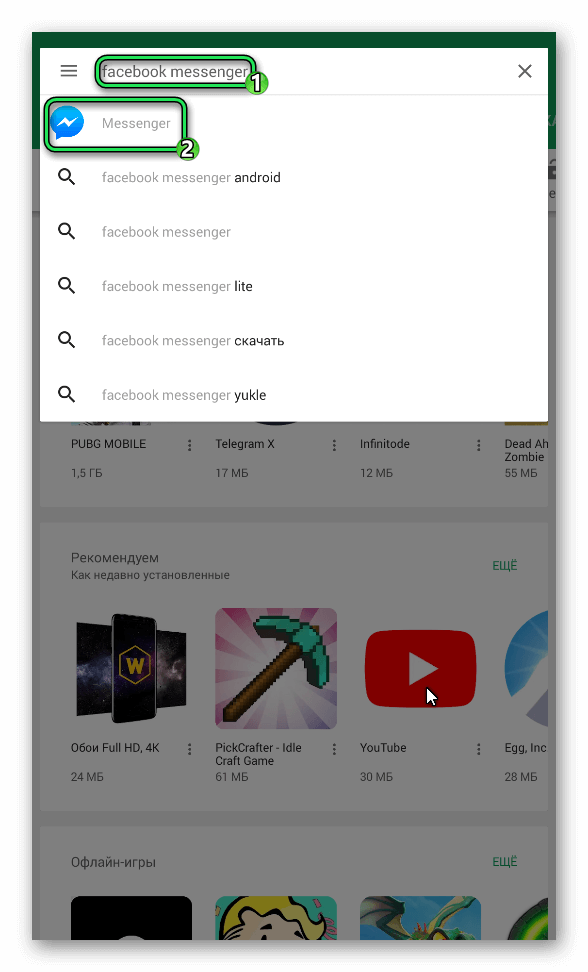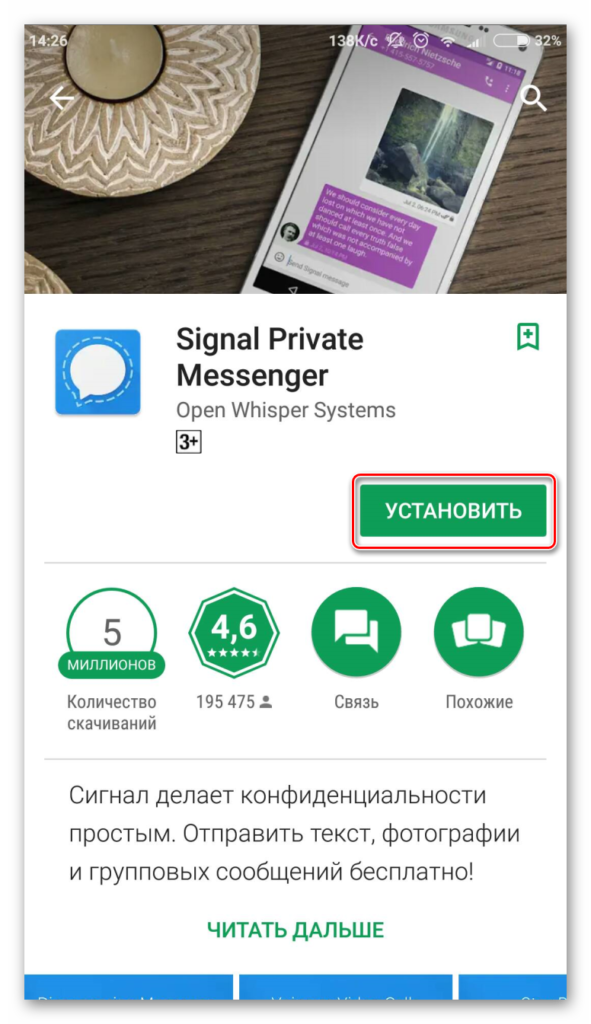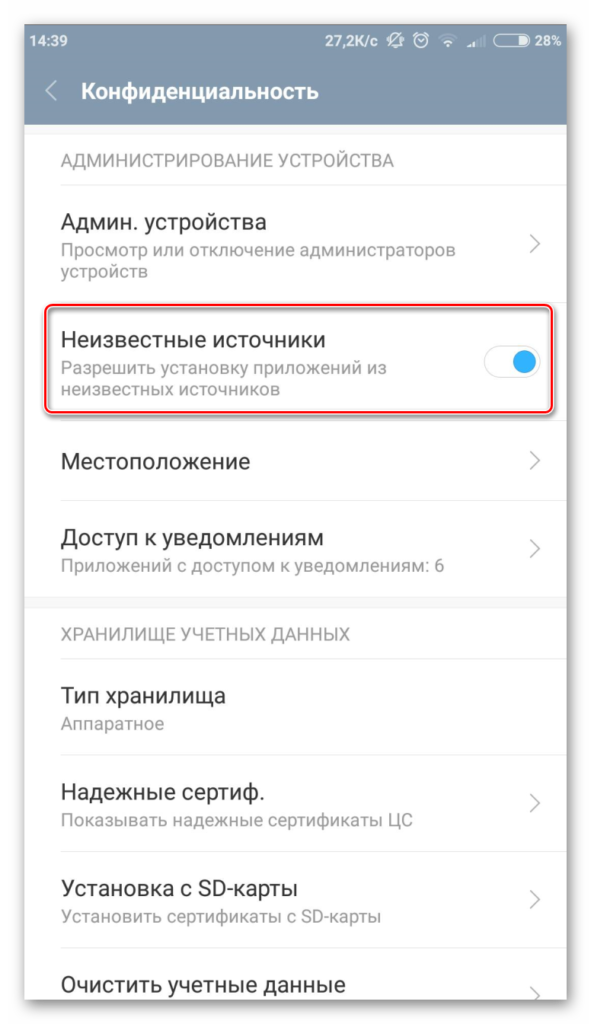Facebook Messenger для телефона — инструкция по установке
Messenger на мобильных устройствах необходим для переписки со своими знакомыми и пользователями Facebook. Ведь в стандартном приложении социальной сети такая возможность некоторое время назад была вырезана. Поэтому нам ничего больше не остается, кроме как установить мессенджер Фейсбук на телефон. Рассмотрим данную процедуру со всеми возможными подробностями.
Инсталляция
Messenger официально поддерживается на трех мобильных платформах: Android, iOS и Windows 10 Mobile. А вот Windows Phone и BlackBerry OS разработчики игнорируют из-за их неактуальности. Если вы пользуетесь телефонами под их управлением, то ознакомьтесь с инструкцией для веб-версии. А в остальных случаях — переходите к нужному разделу статьи.
А вот Windows Phone и BlackBerry OS разработчики игнорируют из-за их неактуальности. Если вы пользуетесь телефонами под их управлением, то ознакомьтесь с инструкцией для веб-версии. А в остальных случаях — переходите к нужному разделу статьи.
Android
Предлагаем вам предельно простую инструкцию:
- Запустите «Play Маркет».
- Впечатайте Messenger в текстовое поле сверху.

- Тапните на графу с синей иконкой.
- На новой странице нажмите «Установить».

iOS
На Айфонах и Айпадах любые программы довольно легко загружаются через App Store. В нашем случае все происходит так же. Просто откройте магазин, введите Messenger как поисковой запрос, перейдите к соответствующей странице, а затем дважды тапните на опцию загрузки.
Windows 10 Mobile
Установить Мессенджер Фейсбук на телефон с этой платформой выйдет через Microsoft Store. Иных способов для невзломанных устройств не предусмотрено, но они нам и не потребуются. Порядок действий довольно простой.
- Откройте магазин приложений.

- Вызовите функцию поиска.
- Впечатайте Messenger в соответствующую графу.
- Перейдите к нужной странице.
- Нажмите на опцию скачке и предоставьте все подтверждения.
Facebook Messenger — что это и как его установить
Что такое мессенджер Фейсбук и для чего он нужен? Такой вопрос чаще всего задают те, кто только начал знакомство с социальной сетью и не представляет себе, что это такое. Поэтому нам нужно на него ответить и расставить все точки над «i».
Что это такое
Facebook Messenger – это приложение от одноименной компании, которое рекомендуется устанавливать вместе с официальным приложением социальной сети. Откуда такая рекомендация? Неужели нельзя обойтись без него?
Обойтись нельзя, так как это чат соцсети. Более того, в официальном приложении возможность переписки вырезана. Поэтому и приходится пользователям держать на своем смартфоне оба продукта. А это занимает место.
Корпорация Facebook начала разрабатывать свой собственный мессенджер, когда поняла, что за такими программами будущее. Однако их продукт спросом не пользовался. Да и кому нужен дополнительный софт в виде лишнего балласта? Ведь места он занимает немало.
Конечно, с точки зрения комфорта юзеров такое поведение соцсети предосудительно. Однако с точки зрения прибыли – это гениальный ход. А ведь Facebook – коммерческая компания. Со всеми вытекающими. И забывать об этом не стоит.
Функционал приложения
Ладно, раз его так необходимо устанавливать, то стоит ознакомиться с основными функциями Facebook Messenger. это нам поможет в дальнейшем использовании продукта. Вот то, что умеет данное приложение.
- Общение при помощи текста. Это, собственно, основная функция. Пользователь общается с друзьями прямо как в обычном текстовом чате веб-версии. Здесь ничего странного и удивительного нет. Все в порядке вещей.
- Голосовые вызовы. Вот это уже неплохо. То есть, данное приложение обладает всеми характеристиками стандартного мессенджера. Качество связи при звонке вполне удовлетворительное.
- Видео звонки. Раньше в Фейсбук такого не было. Однако теперь те, кто используют мессенджер могут общаться при помощи видео. Это весьма неплохой бонус. Стоит отметить, что качество картинки вполне приемлемое.
- Секретные чаты. Очень полезная штука в том случае, если нужно скрыть текст от досужих глаз. Все сообщение в таком чате исчезают по истечении определенного времени. Да и создать такой чат – не проблема.
- Прием/отправка платежей. Эта опция у нас недоступна. Но она есть. Пользователи могут отправлять друг другу деньги. Но только в том случае, если у обоих имеется пластиковая карта, выпущенная каким-нибудь американским банком. То есть, нам на это рассчитывать нечего.
Все это – основные возможности Facebook Messenger. Так, может быть, приложение не так уж бесполезно? Для того, чтобы узнать это придется его сначала установить на смартфон или компьютер и опробовать. Именно об установке мы сейчас и поговорим.
Инсталляция на смартфон с Android
- На главном экране аппарата ищем значок Google Play и тапаем по нему.

- Дожидаемся полной загрузки приложения, ищем поисковую строку и вписываем в нее «Facebook Messenger». После этого жмем на кнопку поиска.

- Появятся возможные варианты в результатах. Выбираем нужный и тапаем по нему.

- Затем просто нажимаем на кнопку «Установить».
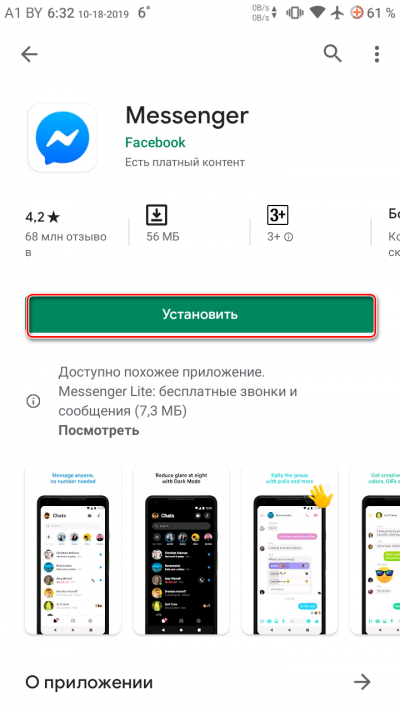
Нужно подождать несколько мгновений. Скоро иконка приложения появится на главном экране. Можно будет запускать программу, вводить регистрационные данные и приступать к общению. Как видите, процесс инсталляции довольно прост.
Внимание! Есть еще один вариант установки. Он основан на скачивании файла APK с какого-либо ресурса и ручной установке. Однако использовать данный способ мы не рекомендуем, так как такие файлы часто бывают заражены вредоносными объектами. Можно нанести ущерб своему смартфону. Так что не нужно рисковать.
Скачать Facebook Messenger для Android
Инсталляция на смартфон с iOS
Вот здесь присутствует только один вариант. Придется использовать App Store и ничего больше. На этой платформе приложения можно устанавливать исключительно из магазина. Поэтому данную процедуру мы и рассмотрим.
Если вы все время пользовались Андроидом, то в iPhone точно не разбираетесь. А это риск сделать что-нибудь не так. Поэтому вот подробная инструкция с четким алгоритмом действий. Она убережет от возможных ошибок.
- На главном экране iPhone ищем значок App Store и нажимаем на него.

- Дожидаемся загрузки магазина и ищем поисковую строку. В ней вписываем «Facebook Messenger» и тапаем кнопку поиска.

- Далее нажимаем на кнопку «Скачать» (соответствующая иконка).

- Теперь просто нажимаем на кнопку «Открыть».
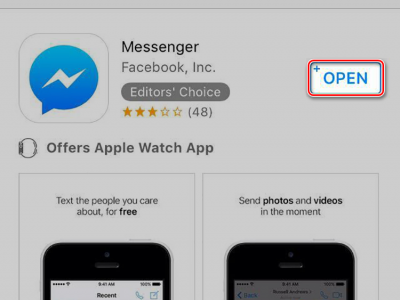
Через несколько секунд мессенджер будет установлен на ваш смартфон. Останется только запустить его, ввести регистрационные данные и начать работу. Более никаких трудных действий от пользователя не требуется.
Скачать Messenger для iOS
Инсталляция на компьютер с Windows
А вот здесь все не так просто. Дело в том, что это приложение доступно исключительно в Microsoft Store. А это значит, что воспользоваться им смогут только те, у кого установлена Windows 10 и имеется рабочий магазин.
Привычно скачать программу с какого-либо сайта и установить не получится. Придется воспользоваться возможностями магазина. Вот инструкция, рассказывающая о том, как и что нужно делать для того, чтобы добиться успеха.
- Открываем меню
- Далее в списке программ ищем «Microsoft Store» и кликаем по нему.

- Через несколько секунд запустится магазин. Находим в нем строку поиска и вводим в нее «Facebook Messenger». Жмем кнопку Enter.

- Появится окно с результатами поиска. Выбираем нужный вариант и кликаем по нему.

- Далее просто нажимаем на кнопку «Получить».
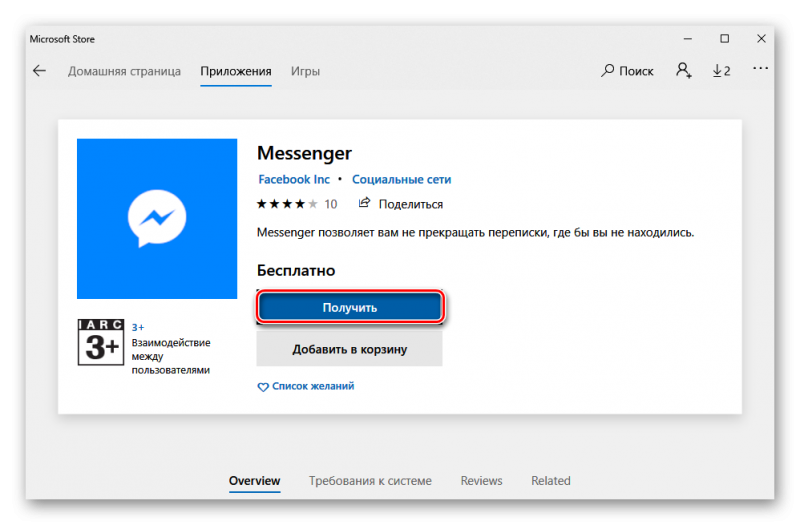
Начнется скачивание и установка программы. Через несколько секунд мессенджер можно будет найти в том же меню «Пуск». Останется только запустить его и произвести базовую настройку. После этого можно будет приступать к использованию.
Скачать Messenger для Windows
Заключение
В рамках данного материала мы поговорили о том, что такое Facebook Messenger и для чего он нужен. Также мы рассказали, как скачать Мессенджер Фейсбук для различных платформ и устройств. Ничего сложного в процесс инсталляции нет. Но на всякий случай мы предоставили подробные инструкции с четким алгоритмом действий. Они помогут все сделать правильно.
Facebook Messenger на Андроид — как установить приложение
Загрузка
Девайсы с Андроид очень распространены среди пользователей. Поэтому разработчики ПО, как правило, выпускают свои приложения и для этой платформы. Аналогично произошло и с данным мессенджером. Существует два удобных варианта его загрузки. Во-первых, это легко сделать через Play Market. А во-вторых, инсталляция возможна и через Апк-файл.
Ко второму варианту стоит прибегать только в исключительных случаях. Например, если мобильное устройство по каким-то причинам не совместимо с приложением по заявлению из Маркета или отсутствуют сервисы Google в системе, или мобильный трафик жестко ограничен. Во всех остальных ситуациях лучше воспользоваться первой инструкцией.
Вариант 1: Play Market
Это самый простой способ бесплатного скачивания мессенджера Фейсбук на Андроиде. Порядок действий здесь следующий:
- Откройте магазин Google Play.
- Впечатайте Facebook Messenger в поисковой форме.
- Перейдите к соответствующему приложению.

- Выберите опцию установки.
- Если появится окно со списком разрешений, то нажмите «Принять»

Вариант 2: Апк-файл
Facebook Messenger apk нужен для того, чтобы установить данное приложение без использования Google Play. Для начала загрузите соответствующий файл на ваше устройство. Затем откройте его непосредственно на Андроиде. Как правило, на этом этапе возникает оповещение о безопасности. В таком случае необходимо активировать инсталляцию приложений из неизвестных источников. Как только вы это сделаете, вернитесь к прежнему окну. Теперь пролистайте список разрешений до низа и нажмите «Установить».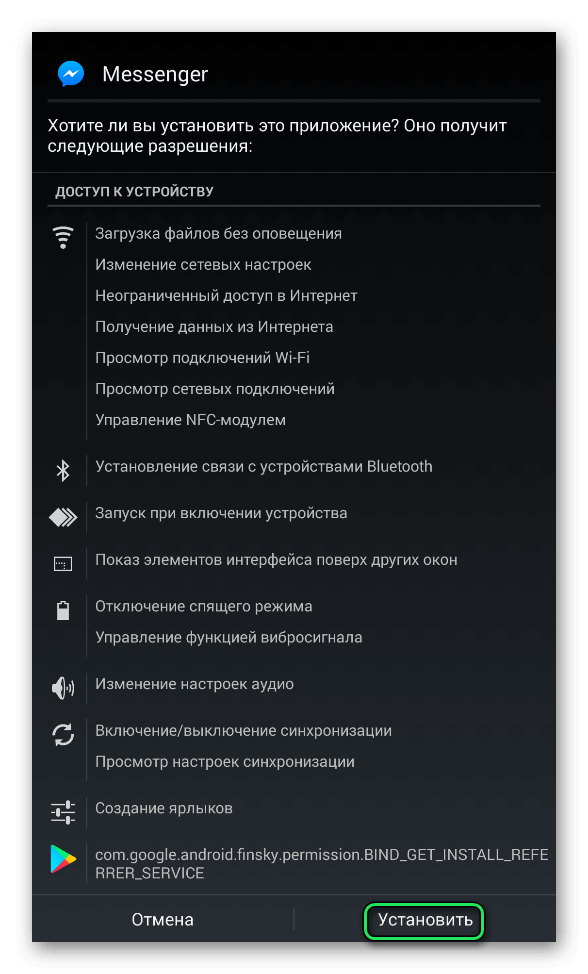
Страница Facebook Messenger в Play Market
Читайте так же:
Что такое мессенджеры, их возможности, 10 популярных мессенджеров | Интернет
Раньше в глобальной сети пользователи, в основном, общались через социальные сети. Теперь появились и другие возможности. Достаточно иметь под рукой ноутбук, телефон или планшет. С этих устройств можно отправлять документы, файлы и сообщения без использования платных СМС, а также совершать звонки. Это стало возможным вместе с появлением мессенджеров.
Содержание (кликабельно):
Мессенджер: что это?
Основные возможности мессенджеров и как пользоваться
1 WhatsApp
2 Viber
3 Skype
4 Google Hangouts
5 Telegram
6 Facebook Messenger
7 VK Messenger ВКонтакте
8 Яндекс Мессенджер
9 Одноклассники Мессенджер ТамТам
10 ICQ (аська)
Мессенджер: что это?
Мессенджер – это специальное приложение или программа, которую скачивают и устанавливают на смартфон или компьютер. Его основная цель – это мгновенный обмен текстовыми сообщениями, фото, картинками, видео, документами с друзьями, родственниками, знакомыми, коллегами по работе или по учебе. Также можно совершать звонки при помощи аудио или видеосвязи.
Слово «мессенджер» произошло от английского «messenger», что означает курьер. Обмен сообщениями идет мгновенно, в режиме реального времени. Сообщения отправляются собеседнику сразу после того, как отправитель закончит ввод, редактирование и нажмет на кнопку отправки. Но при этом получатель сообщения должен быть на связи, иначе сообщение вынуждено будет ждать, пока он тоже запустит свой мессенджер и обратит на него внимание.
Если у пользователя безлимитный Wi-Fi, то все сообщения, а также аудио или видеозвонки с помощью мессенджера будут бесплатными, не ограниченными по времени и по количеству.
Если на смартфоне интернет является мобильным, ограниченным по трафику, то лучше исключить общение по видео-связи, ибо может быстро закончиться весь месячный оплаченный лимит.
Многие знают, что смс-ки и звонки по обычной сотовой, мобильной связи зачастую являются платными. Но отказаться от мобильной связи и перейти полностью на мессенджеры вряд ли возможно. Дело в том, что обычно для регистрации там аккаунта требуется подтвердить номер телефона с помощью смс.
К тому же, многие знакомые используют разные мессенждеры, либо вообще не пользуются этими сервисами. С такими абонентами все равно придется общаться по телефону и с помощью смс-сообщений.
Основные возможности
Перечислим, какие функции есть у мессенджеров:
1 Обмен текстовыми сообщениями – самый простой вариант, наподобие СМС;
2 Возможность прикрепить к сообщению смайлик, фото, картинку, документ, видео или другой необходимый файл – некий аналог электронной почты, но только работающей в режиме онлайн;
3 Создание группы пользователей для общения по интересам, по работе, по учебе – коллективное общение и даже дистанционное обучение;
4 В некоторых мессенджерах можно записать голосовое сообщение и отправить его, либо есть набор голосом – удобно для тех, кто не любит набирать текст вручную;
5 Встречается иногда возможность сделать звонок из мессенджера на мобильный телефон другу или даже на городской телефон – обычно за дополнительную плату.
6 Разработчики постоянно работают над улучшением мессенджеров, оснащают их новыми функциями, например, наличием облачного сервера или возможностью проводить видеоконференции.
Кстати, мессенджеры стараются предоставить возможности архивации чатов, чтобы можно было в случае чего восстановить переписку и переговоры. Такое может понадобиться, скажем, при смене номера телефона абонента.
Как пользоваться мессенджерами
Чтобы начать сразу писать сообщения своим знакомым без каких-либо ограничений, достаточно скачать выбранный мессенджер. Для этого нужно открыть приложение Google Play для Андроид, App Store для Apple, либо Microsoft Store для Windows Phone. Затем в поисковой строке нужно ввести название мессенджера. После этого понадобится нажать на кнопку «Установить».
При установке обычно сразу в приложение переносятся контакты из смартфона. При этом пользователь видит, у кого из его контактов уже установлен на телефоне такой же мессенджер. Это существенно облегчает возможность дальнейшей связи с ним с помощью данного мессенджера.
Видео «Как скачать Ватсап на телефон Андроид установить и пользоваться. Для начинающих»
Пять наиболее популярных мессенджеров
За последнее время было придумано много разных систем для обмена информацией. Рассмотрим 10 (десять) популярных мессенджеров с указанием официальных сайтов, откуда их можно скачать и установить.
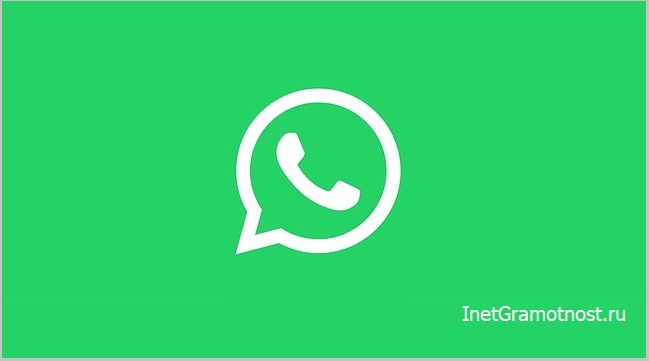 Значок мессенджера WhatsApp
Значок мессенджера WhatsAppНаиболее популярной программой считается Ватсап.
Официальный сайт https://www.whatsapp.com/?lang=ru
Основные функции, которые доступны:
1 Можно скачать и установить на Android, iPhone, компьютеры Windows или Mac – скачивается и устанавливается легко.
2 Обмен сообщениями с помощью интернет-соединения: Wi-Fi или мобильного. В зависимости от оператора и выбранного тарифа может взиматься плата за передачу данных – я с этим не сталкивалась.
3 Групповой чат, в котором можно обмениваться сообщениями, фото и видео одновременно с 256 участниками – действительно, удобно.
4 Аудио и видео звонки – полный аналог телефонной связи и видео связи, но только с использованием Интернета (бесплатно и безлимитно по Wi-Fi, платно при использовании мобильного интернет трафика). Мобильный телефон при этом используется исключительно в режиме работы через Интернет, а не через сотовую связь.
5 WhatsApp Web клиент для компьютеров – на компьютере можно установить приложение, которое будет синхронизироваться с WhatsApp на мобильном телефоне. Тогда общаться с друзьями и знакомыми можно с использованием клавиатуры и монитора компьютера, хотя связь будет обеспечивать мобильный телефон.
По смартфону удобно общаться с помощью аудио или видео звонка. Для многих людей текстовые сообщения удобнее набирать и отправлять, используя компьютер или ноутбук. Чаты в ватсапе легко синхронизируются на всех устройствах.
6 Обмен файлами: фото, видео – быстрый обмен данными, не прибегая к помощи электронной почты.
Кроме того, используя встроенную камеру на смартфоне, можно сделать снимок и мгновенно отправить фото или видео. Даже при медленном интернете это неплохо работает.
7 Документы – отправка «прикрепленных файлов» также не прибегая к услугам электронной почты, прямо с помощью мессенджера.
Отправить можно любой файл до 100 Мегабайт: в формате PDF, документ, презентации, электронные таблицы и т.п. Тут важно, чтобы получатель на своем телефоне или компьютере смог открыть прикрепленные файлы, чтобы у него были возможности для просмотра этих файлов. Иначе получатель не сможет посмотреть, что ему прислали.
8 Голосовые сообщения – говоришь, но тебя не слушают сразу, а прослушивают присланное сообщение, когда появится возможность и время для этого.
Можно быстро записать голосовое сообщение и сразу же его отправить. Подойдет тем, кто любит общение голосом, но не любит набирать текстовые сообщения. Но не подойдет тем, кто не любит прослушивать присланные сообщения. Такие сообщения не найдут своего благодарного слушателя, их попросту не будут слушать.
Viber
 Viber
ViberОфициальный сайт Вайбера: https://www.viber.com/ru/
Видео: Как установить viber на телефон
Возможности вайбера:
1 Можно установить Viber на телефон и на компьютер. Есть быстрые видео- и аудио-сообщения. Удобно, если нет желания вводить текст с помощью клавиатуры.
2 Отправка сообщений, фото, видео и других файлов.
3 Аудио- и видео-звонки, причем звук обещают в HD-качестве.
4 Стикеры и гифки (GIF). В Вайбере они необычные.
5 Сообщества. Количество пользователей не ограничено.
6 Дополнения для чата. Можно найти и отправить видео, музыку и многое другое прямо из чата.
7 Удаление отправленных сообщений. Говорят, что слово не воробей: вылетит – не поймаешь. Все равно некоторые сообщения очень хочется удалить.
8 Синхронизация между смартфоном и компьютером.
Skype
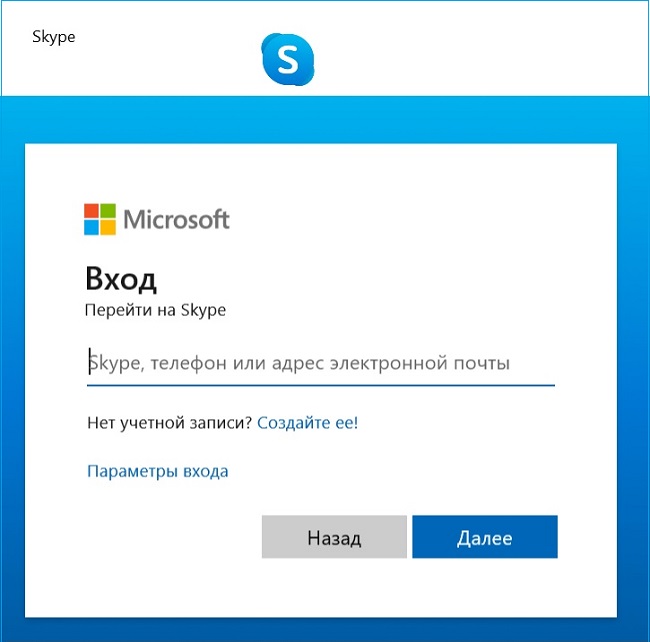
Официальный сайт https://www.skype.com/ru/
В Скайпе имеются следующие функции:
1 Голосовые и HD видео-звонки. Это возможно при беседе один на один и в группах.
2 Мгновенные сообщения. Есть возможность добавить к сообщениям забавные реакции.
3 Демонстрация экрана. Со своего экрана можно показать презентации, фотографии и другие материалы во время разговора. Другие будут видеть ваш экран, как собственный.
4 Запись звонков и автоматические субтитры. Такие субтитры позволяют читать произносимые слова.
5 Звонки на телефоны. Можно звонить на мобильные и стационарные телефоны. Но такие звонки платные. Бесплатным будет общение только с помощью интернет соединения.
6 Видео- или аудио-конференции с поддержкой до 50 пользователей. При этом сохраняются все другие возможности, например, демонстрация экрана.
7 Доступ на любых устройствах. Есть веб-версия Скайпа.
Google Hangouts
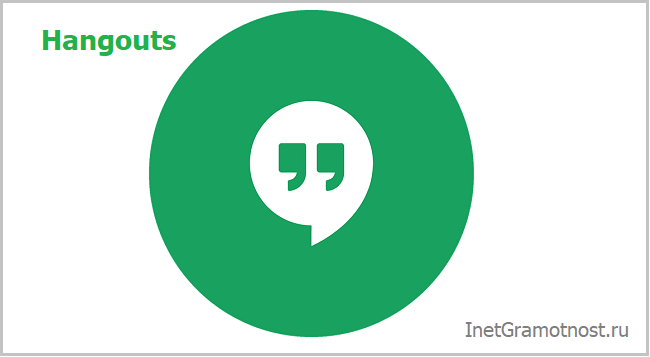 Значок мессенджера Google Hangouts
Значок мессенджера Google HangoutsОфициальный сайт Hangouts: https://hangouts.google.com/?hl=ru
Hangouts — это бесплатный сервис обмена сообщениями, аудио и видео звонков и даже прямых видеотрансляций с друзьями. Максимальное количество участников таких трансляций – 25 человек.
Это универсальное средство общения на расстоянии был предложен компанией Google.
Можно входить в Hangouts через свою электронную почту Gmail. Другой вариант для использования этого мессенджера – официальный сайт Hangouts, приведенный выше.
Также есть расширение Hangouts для браузера Google Chrome. Для телефона есть приложение Hangouts. На Андроиде такое приложение зачастую является встроенным, его даже не нужно специально устанавливать.
Telegram
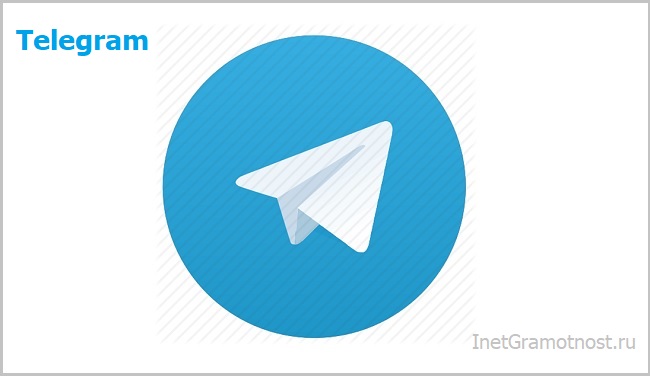 Значок мессенджера Telegram
Значок мессенджера TelegramTelegram https://tlgrm.ru/
Разработчиком приложения является Павел Дуров, основатель социальной сети ВКонтакте.
Возможности Telegram:
1 Сообщения в Telegram зашифрованы и имеют таймер самоуничтожения.
2 Приложение может работать в облаках. Позволяет переписываться на разных устройствах (в том числе и онлайн).
3 Бесплатный. Без рекламы, без платных подписок.
4 Безопасный. Сохраняет сообщения в безопасности от атак хакеров.
5 Мощный. Не ограничивает размер сообщений и вложений.
6 Есть аудио-звонки, но нет видео-звонков.
7 Можно создавать боты и публичные каналы.
8 С апреля 2018 года на использование мессенджера на территории России наложены ограничения. Но пользоваться Telegram можно, на это жестких запретов нет.
Еще пять мессенджеров
Многие пользователи используют несколько мессенджеров. От одних они со временем отказываются, другие постоянно присутствуют на их устройствах. Каждый поступает в соответствии со своими пожеланиями и возможностями.
Существует огромное количество разных мессенджеров. Ниже рассмотрим еще 5 довольно распространенных сервисов на просторах рунета.
Facebook Messenger
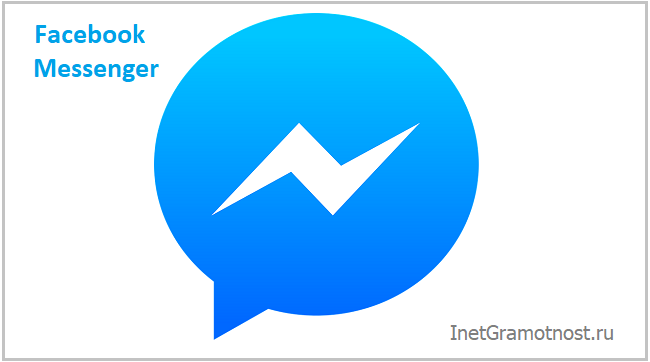 Значок мессенджера Facebook
Значок мессенджера FacebookОфициальный сайт https://www.messenger.com/
Этот сервис интегрирован, то есть неразрывно связан с Фейсбуком.
Возможности сервиса:
1 Чтобы общаться, можно просто отправить сообщение. Не нужно обмениваться номерами телефонов. Можно общаться на разных устройствах.
2 Есть возможность добавлять наклейки, смайлики и отправлять гифки (файлы GIF).
3 Фото и видео. Можно сделать с помощью камеры Messenger, добавить фильтр или рисунок и отправить друзьям.
4 Группы. В группах можно проводить опросы, делиться местоположением, отправлять друг другу деньги и т. д.
5 Голосовые, видео звонки. Можно общаться по голосовой связи или в групповом видеочате.
6 Голосовые сообщения, которые можно записать вместо текста и отправить.
7 Игры. Можно играть с друзьями.
VK Messenger ВКонтакте
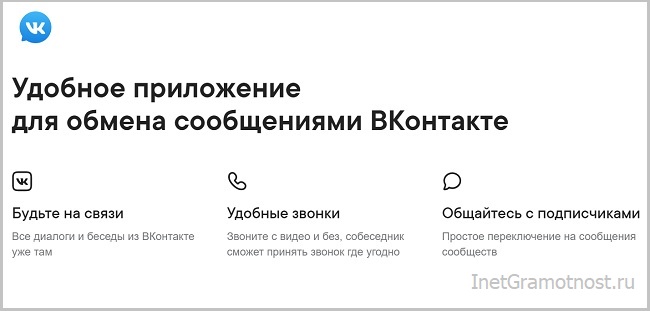
Официальный сайт https://vk.com/messenger
Приложение интегрировано с социальной сетью ВКонтакте.
Яндекс Мессенджер
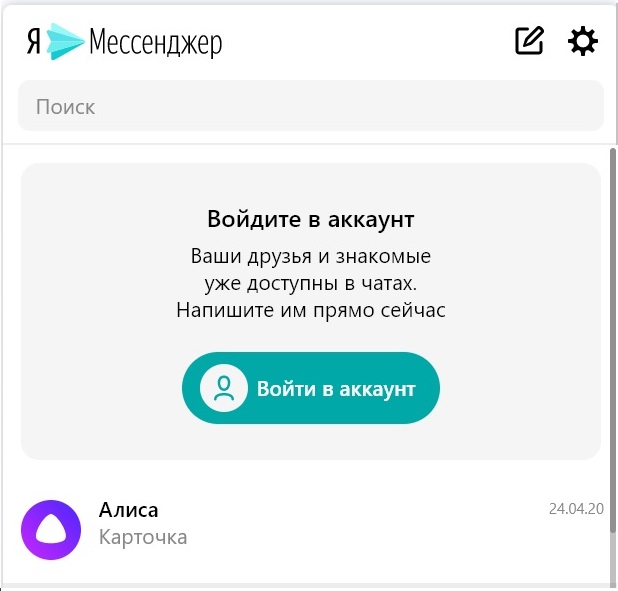
Веб-версия Яндекс.Мессенджера: https://yandex.ru/chat#/
Также он доступен в Яндекс.Браузере, на главной странице Яндекса, в приложении Яндекса для Windows и macOS, для Android и iOS.
В Яндекс.Мессенджере есть:
1 Персональные сообщения и чаты.
2 Голосовые звонки и видеозвонки на мобильные устройства и компьютеры.
3 Аудиосообщения с автоматическим распознаванием голоса и превращением голоса в текст.
4 Новостные и информационные каналы.
5 Быстрые реакции и стикеры.
Перевод голосовых сообщений в текст: голосовое сообщение отправится в виде аудиозаписи, к которой будет приложен текст – расшифровка. Распознаются сообщения только на русском языке, длина сообщения не более 10 минут разговора.
Видео «Яндекс Мессенджер: обзор»
Одноклассники Мессенджер ТамТам
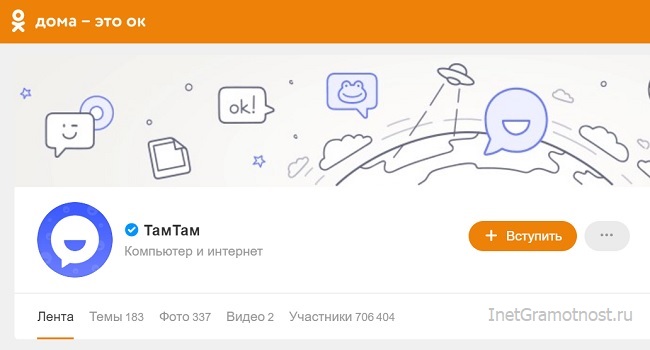
Официальный сайт https://ok.ru/tamtam.official
Приложение подойдет для тех, кто активно пользуется социальной сетью Одноклассники.
ICQ (аська)
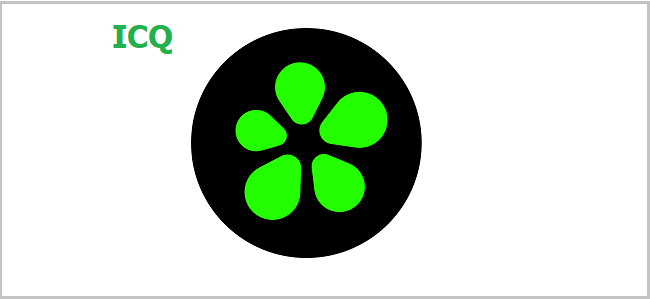
ICQ является сокращением от английского I seek you — «я ищу тебя». Это бесплатная система мгновенного обмена текстовыми сообщениями для мобильных и иных платформ с поддержкой голосовой и видеосвязи.
Официальный сайт https://icq.com/
Аська – это долго живущий сервис, который появился в ноябре 1996 года. А последняя версия была выпущена 6 апреля 2020 года.
Возможности ICQ:
1 Доступно на всех платформах: на компьютере, на смартфоне. Есть Web версия. Чтобы не делиться номером, можно предоставить никнейм.
2 Можно переводить голосовые сообщения в текст, а также пересылать, удалять, редактировать сообщения, отвечать на несколько сообщений сразу.
3 Есть возможность заменить текст на стикер, а фото и видео отправить без сжатия. Можно самим выбирать, что сохранять на вашем устройстве.
4 Мессенджер проанализирует текст сообщения и предложит быстрый вариант ответа текстом или стикером.
5 Имеется витрина популярных каналов и групп.
6 Переписка синхронизируется между всеми устройствами.
7 Можно созваниваться по аудио или видео.
8 Предоставляется возможность общаться в огромных групповых чатах до 25 000 участников.
Видео-формат статьи
Итоги
Выше мы рассмотрели мессенджер, что это такое. Действительно, многие уже не представляют жизни без таких удобных систем. Они облегчают общение на расстоянии среди друзей, родственников и коллег по работе.
Если у Вас остались вопросы, пишите их ниже в комментарии. Ответ придет на ту почту, которую Вы укажите, желательно без ошибок.
Другие материалы:
1. Чем общение через Интернет отличается от общения вживую
2. 10 правил этикета в интернет пространстве
3. Основные моменты, как разговаривать по телефону со знакомыми и незнакомыми людьми
Facebook Messenger для телефонов на iOS, Android и WP
Facebook Messenger полюбился огромному количеству пользователей из-за уникального стиля, именитых разработчиков, своему удобству и бесплатной форме распространения. И в основном люди его запускают именно на мобильных устройствах. Наша статья посвящена тому, как установить мессенджер Фейсбук на телефон. Предлагаем вам с ней ознакомиться
Загрузка
В настоящее время балом правят три мобильных системы: лидирующая Android, не сильно отстающая iOS, а замыкает список Windows Phone. Именно под их управлением работает большинство современных смартфонов, хотя доля WP стремительно падает. Но разработчики мессенджера уделили внимание каждой из них, выпустив три отдельных версии с одинаковыми возможностями, но различающиеся по внешнему исполнению.
iOS
В случае с Айфонами инсталляция приложения возможна только одним способом — через App Store. Ничего сложного в процедуре нет, но все же рассмотрим ее:
- Запустите магазин приложений Апп Сторе.
- Перейдите во вкладку поиска.
- Здесь введите Facebook Messenger.
- Перейдите на соответствующую страницу.
- Активируйте опцию загрузки.
Попасть на нужную страницу магазина можно и другим способом. Достаточно открыть на устройстве эту ссылку.
Android
А вот для установки мессенджера Фейсбук на телефоны с Андроид предусмотрено два способа. Стандартный — через магазин софта, альтернативный — через апк-файл. Они оба детально рассмотрены в нашей статье. А пока кратко разберемся с первым.
На смартфоне откройте магазин приложений (иногда он называется Google Play, но это относится к старым моделям). Здесь в поисковую форму введите Messenger. Далее, перейдите на соответствующую страницу Маркета. Тапните по пункту «Установить». В некоторых случаях потребуется принять несколько разрешений.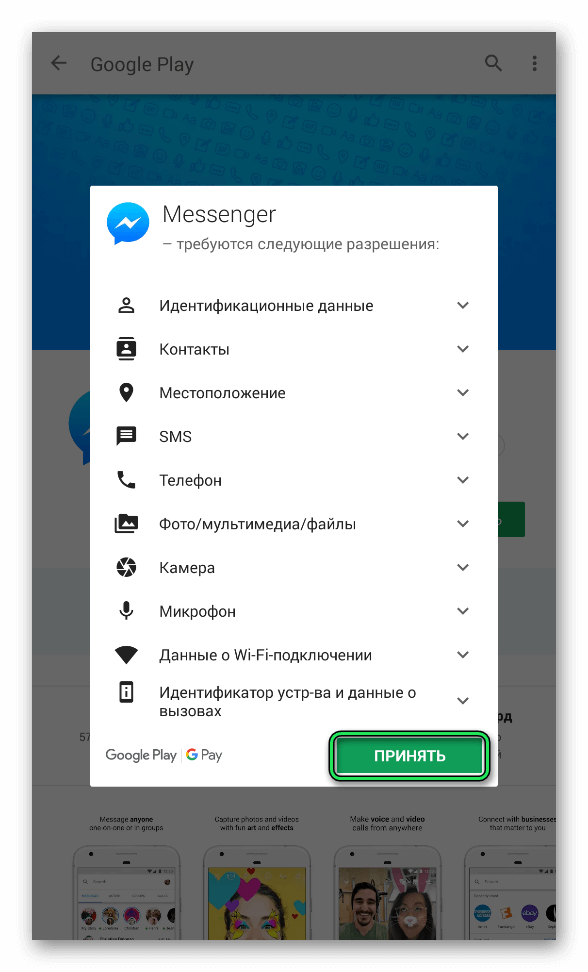
Windows Phone
Смартфоны на Виндовс Фон в настоящее время не производятся. Но в мире до сих пор остается множество приверженцев данных устройств. И разработчики Facebook Messenger относятся к их числу. Поэтому соответствующее приложение доступно в Microsoft Store. Чтобы загрузить его, найдите его в магазине или воспользуйтесь этой ссылкой.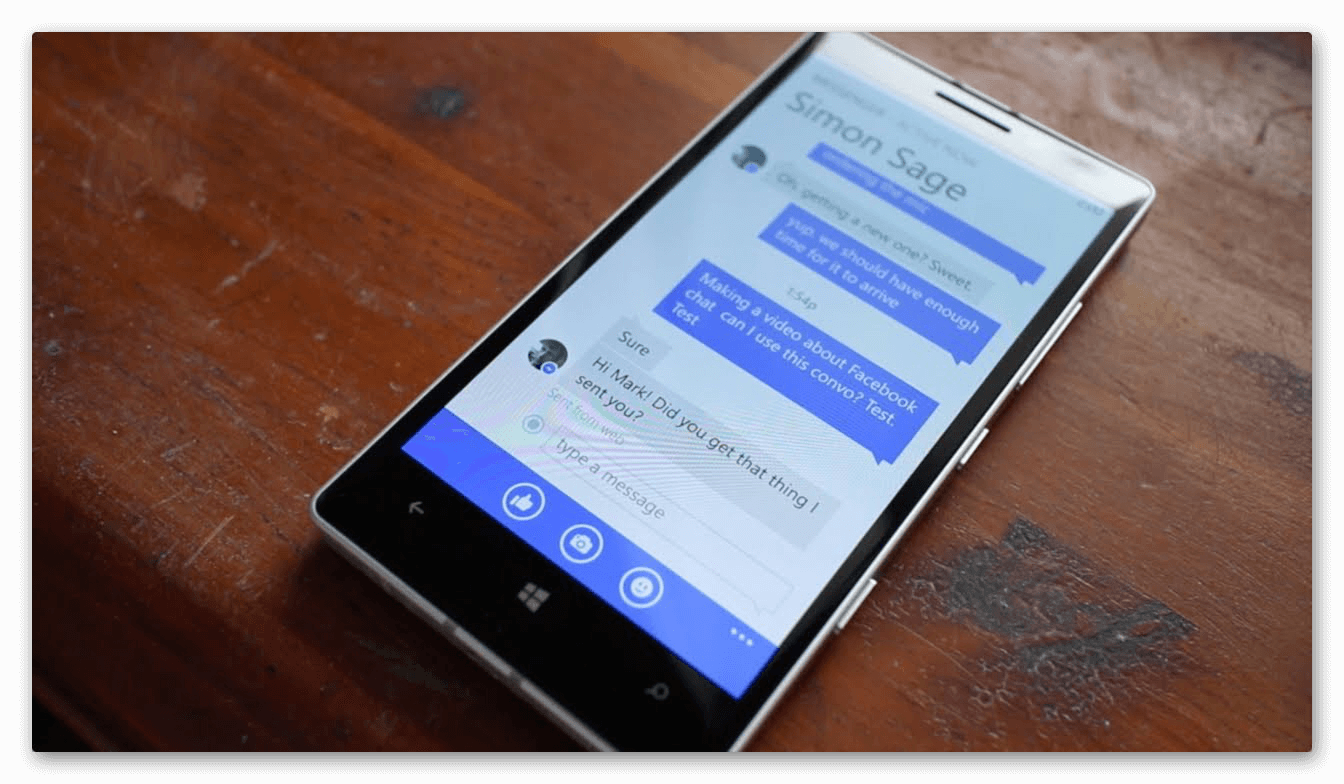
Читайте так же:
Как установить Signal Private Messenger для Android
Мессенджер Сигнал для Андроид является удобным приложением для общения с высокой защищенностью данных. В нем предельно простой интерфейс, состоящий из одной вкладки, окна настроек и нескольких всплывающих меню. Рассмотрим процедуру его инсталляции и нюансы первого запуска.
Инсталляция
Существует два удобных способа инсталляции приложений на мобильных устройствах Android. Первый считается наиболее удобным. Заключается он в загрузке Signal из магазина софта Play Market. Мессенджер там полностью бесплатен. Альтернатива — установка из апк-файла.
На данный момент мессенджер находится еще в разработке, а пользователям доступна только бета-версия. Это значит, что могут встречаться определенные неполадки в его работе.
Вариант 1: Play Market
Play Market — магазин софта, который прошел проверку Google. Как правило, пользователи загружают приложения именно оттуда. И именно этот вариант установки является предпочтительным. Следуйте такому порядку действий.
- Откройте магазин софта на вашем устройстве.
- Введите в поисковую форму сверху Signal Private Messenger.
- Перейдите на страницу приложения. Альтернативный вариант — пройти на смартфоне по ссылке.
- Тапнуть на «Установить». Если появится окно со списком разрешений, то нажмите «Принять».

Если попробовать открыть страницу Сигнал в Google Play на планшете, то отобразится ошибка о несовместимости. Таким способом установить приложение не получится, воспользуйтесь альтернативным.
Вариант 2: Апк-файл
Если скачать apk-файл Signal Messenger Private, то его можно будет установить на любое устройство под управлением Андроид в обход официального способа через магазин софта. Такой вариант будет полезен в нескольких ситуациях:
- Инсталляция сервиса на планшет. Разработчики официально поддерживают только смартфоны, поэтому первый метод попросту не подойдет.
- Лимитированный интернет. Размер приложения составляет 31 МБ. Для некоторых тарифных опций за такой расход трафика придется платить. В таком случае гораздо разумнее загрузить апк с компьютера, а потом перекинуть его в память гаджета.
- Отсутствие сервисов Гугл на устройстве. В смартфонах, выпущенных не для международного рынка, зачастую отсутствует встроенная поддержка приложений Google, в том числе и Play Market. Тогда инсталляция через файл — единственный доступный способ.
Инструкция по инсталляции:
- Загрузите апк с нашего сайта.
- Далее, перекиньте его в память гаджета.
- Запустите файловый менеджер и откройте перемещенный файл.
- Если возникнет окно с ошибкой, то нужно в параметрах Андоид активировать функцию инсталляции неподписанного софта.

- Предоставьте все разрешения приложению и тапните «Установить».
Загрузить APK
Первый запуск
Теперь вкратце рассмотрим первый запуск приложения. Во вступительном окне вам предложат зарегистрироваться. Для этого выберите верный код страны, впечатайте цифры номера и тапните по кнопке подтверждения. Далее, введите шестизначный пароль из СМС. Заключительный шаг — указание никнейма (отображаемого имени).
А как же переписываться в Сигнал Мессенджер? Все предельно просто: тапните по синей кнопке с карандашом, выберите контакт из списка или введите номер человека, а потом отправьте ему сообщения. Помимо одиночных чатов, здесь имеются группы.
Читайте так же:
Установить Line Messenger на телефон
Вполне понятно желание многих пользователей узнать, как установить Line на телефон. В особенности, это актуально для новичков, которые, возможно, пока еще не совсем освоились в мире мобильных приложений и боятся сделать «что-нибудь не то».
- Как установить Line на телефон
- На каких ОС может быть запущен Line
Как установить Line на телефон
Мессенджер Line был изначально предназначен для мобильных устройств, а потому установить его и скачать на телефон довольно легко. Для начала, конечно же, его потребуется скачать.

И сделать это можно по-разному: с официального сайта программы, либо из магазинов используемых на телефоне ОС, либо с любого сайта в Интернете, который предлагает скачивать Line. Если сначала установочный файл был загружен на компьютер, то потребуется соединить ПК с телефоном специальным DATA-кабелем и перенести архив с Line на телефон.
Далее кабель отсоединяется, в любом файловом обозревателе открывается папка со скаченным архивом – и запускается на установку. Все проще, если скачивание происходило из магазинов Google Play или iTunes. Найти мессенджер Line здесь не составит большого труда. Это сделать можно во вкладке «Социальные», либо просто вбив название программы в поиске. Сервис быстро отыщет нужное приложение. Можно просмотреть скриншоты и почитать отзывы от других пользователей. Если все устраивает – остается лишь нажать на экранную кнопку «Установить». Потребуется также согласиться с лицензионными соглашениями и с правилами использования Лайном.
Все остальное совершается в полностью автоматическом режиме – и скачивание, и установка. От пользователя не требуется совершения каких-либо действий.
На каких ОС может быть запущен Line
Мессенджер Line относится к многоплатформенным приложениям. И полноценные версии его можно запустить на самых разных моделях телефонов.

Главное, чтобы аппарат работал под такими операционными системами, как:
- iOS;
- Android;
- Blackberry;
- Windows Phone;
- Firefox OS.
Программа скачивается совершенно бесплатно, доступна официальная русская локализация. При этом функционал на данных операционных системах полностью идентичен, разве что в отдельных случаях могут возникнуть проблемы с загрузкой предлагаемых сервисом приложений и игр. Установить Лайн на телефон можно смело посоветовать каждому человеку, которому хочется не только все время находиться на связи со своими друзьями, но и значительно расширить круг своих знакомств.
Как загрузить Facebook Messenger для Android, Apple и Windows
Facebook Messenger теперь конкурирует с WhatsApp, когда дело доходит до отправки бесплатных сообщений вашим контактам через Интернет. Если вы не знакомы ни с одним из приложений, они позволяют отправлять сообщения с использованием данных или Wi-Fi.
Facebook Messenger доступен для всех в Великобритании, а не только для людей, у которых есть учетная запись Facebook, а также может использоваться для связи с группами людей и совершения голосовых и видеозвонков — все, что требуется, это то, что вы должны быть в списке контактов. людей, которым вы отправляете сообщения, и они в вашем.
[Подробнее: Как пользоваться Facebook Messenger?]
Если у вас еще нет приложения на вашем телефоне или планшете, вот как вы можете загрузить его и связаться с друзьями.
Как установить Facebook Messenger на мое устройство iOS?
1. Откройте App Store на своем устройстве.
2. Нажмите кнопку поиска внизу экрана. Откроется поле поиска приложения.
3. Введите слово «Messenger» — в результатах поиска появится ряд приложений.Найдите приложение, разработанное Facebook Inc, и нажмите кнопку «Получить». В качестве альтернативы эта ссылка приведет вас прямо на соответствующую страницу.
4. Нажмите «установить». После этого приложение должно начать загрузку. В зависимости от ваших настроек безопасности и конфиденциальности вам может быть предложено предоставить свой Apple ID, прежде чем ваше устройство позволит вам загрузить.
5. После загрузки должна быть кнопка «Открыть» , которую нужно нажать в App Store, чтобы запустить Facebook Messenger — или вы можете просто найти значок Messenger в своих приложениях и нажать на нее.
6. После запуска приложения вам будет предложено войти в систему — вы можете использовать для этого свою учетную запись Facebook, если она у вас есть, или создать учетную запись только для Messenger, если вы решите не находиться в Facebook, нажав на «Не в Facebook?» . Следуйте инструкциям о том, как войти в систему, используя свой номер телефона или адрес электронной почты.
Как установить Facebook Messenger на мое устройство Android?
1. Откройте на своем устройстве Google Play Store.
2. Введите «Messenger» в поле поиска.Появится список приложений.
3. Найдите приложение, разработанное «Facebook Inc», которое должно быть вверху списка или рядом с ним, и выберите его. В качестве альтернативы щелкните по этой ссылке , чтобы перейти непосредственно в Messenger в Google Store.
4. Нажмите кнопку «Установить» . Вас могут попросить разрешить Messenger доступ к различным инструментам на вашем устройстве. Если вас это устраивает, нажмите «Принять» . В зависимости от ваших настроек безопасности и конфиденциальности вас могут попросить указать пароль вашей учетной записи Google, прежде чем ваше устройство позволит вам загрузить приложение.Вам также может потребоваться подключение к сети Wi-Fi для загрузки.
5. После загрузки нажмите кнопку «Открыть» на странице Messenger в Google Store. Кроме того, вы можете найти его на одном из домашних экранов или в списке приложений — запустите его, нажав на значок приложения.
6. Войдите в систему, используя свою учетную запись Facebook, или, если у вас нет одного нажатия на , «Not on Facebook? ’на экране входа в систему. Следуйте инструкциям о том, как войти в систему, используя свой номер телефона или адрес электронной почты.
[Подробнее: Как скачать WhatsApp]
Как установить Facebook Messenger на мой компьютер или телефон с Windows?
1. Откройте Магазин Windows на вашем устройстве.
2. Введите «Messenger» в поле поиска. Появится список приложений.
3. Щелкните приложение, разработанное «Facebook Inc.». Оно будет в верхней части списка или рядом с ним. Коснитесь или щелкните «Установить /», чтобы начать загрузку Messenger. Приложение начнет загружаться на ваше устройство.Или , нажмите на эту ссылку , а затем на «Загрузить приложение».
4. После загрузки запустите Facebook Messenger, щелкнув значок в меню «Пуск» или найдя его на своей домашней странице или в списке приложений на телефоне.
5. Войдите в систему, используя свою учетную запись Facebook, или, если у вас ее нет, нажмите кнопку «Not on Facebook?» на экране входа в систему. Следуйте инструкциям о том, как войти в систему, используя свой номер телефона или адрес электронной почты.
Когда вы все настроите, приложение спросит вас, хотите ли вы разрешить уведомления.Если вы собираетесь совершать голосовые и видеозвонки, важно разрешить получение уведомлений, иначе вы не узнаете, пытаются ли вам позвонить люди, если во время звонка на вашем устройстве не открыто приложение.
Вам также будет предложено указать, хотите ли вы импортировать контакты со своего устройства в Messenger. Если разрешено, приложение автоматически просканирует ваши контакты на предмет тех, у кого есть Messenger, чтобы вы могли легко с ними связаться.
Могу ли я использовать Facebook Messenger без загрузки приложения?
Да, вы можете перейти на веб-сайт рабочего стола Messenger по адресу Messenger.com. Вы можете использовать этот сайт для доступа к Facebook Messenger на любом устройстве. Однако для этого вам понадобится учетная запись Facebook.
[ Подробнее: 8 советов по Facebook Messenger — от редактирования фотографий до секретных сообщений ]
.10 сторонних приложений для Facebook Messenger, которые вы должны установить прямо сейчас «Смартфоны :: Gadget Hacks
Facebook, по сути, убедил всех нас в установке их автономного приложения Messenger для мобильных устройств, но недавняя инициатива, которая позволяет сторонним разработчикам на платформе, определенно стоит вашего времени.
Мы очень весело проводили время со всеми новыми приложениями для обмена сообщениями, отправляя GIF-файлы, видео, аватары и многое другое прямо из цепочек сообщений, поэтому я хотел показать вам наши фавориты из быстро расширяющегося каталога опций — те, которые вы должны установить прямо сейчас!
Примечание. Хотя мы предоставляем ссылки для установки этих приложений как через Google Play Store, так и через iOS App Store, вы можете легко получить к ним доступ через трехточечное меню, которое отображается во время разговора.
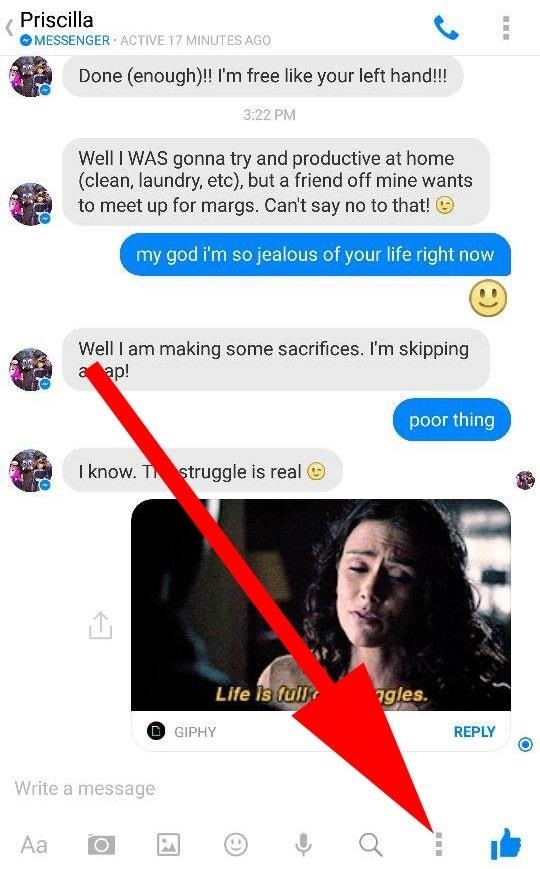
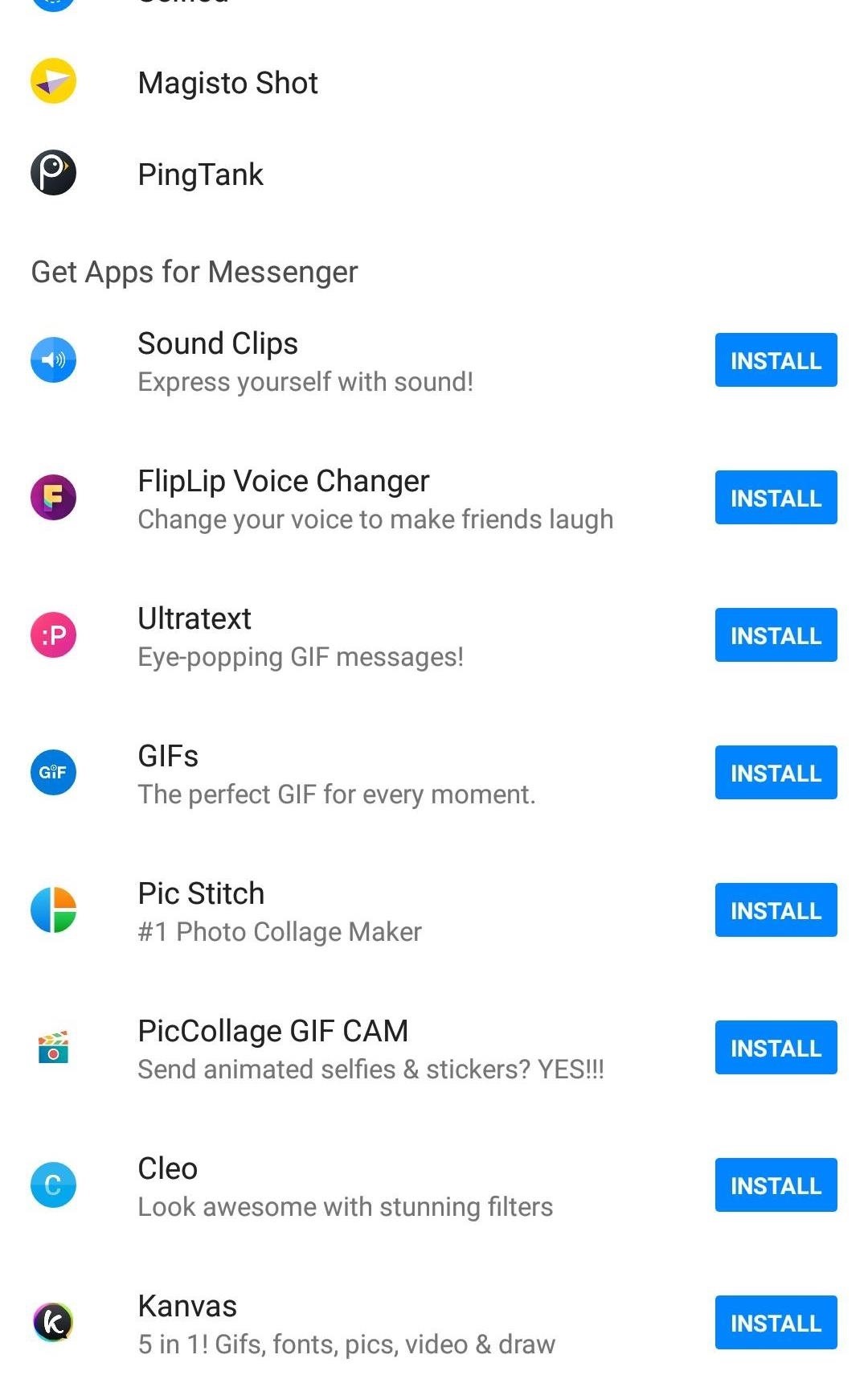
Вы также можете использовать приложения отсюда, но об этом ниже.
Ditty: Say It with a Song
Приложение Ditty , напевающее набираемый вами текст на мелодию выбранной песни, поможет вам в веселых разговорах.Несмотря на то, что приведенные ниже скриншоты не совсем правильно иллюстрируют, насколько увлекательно это приложение, я умоляю вас загрузить его и провести быстрый тест-драйв. Некоторые песни могут стоить вам 0,99 доллара, но у них было достаточно бесплатных, чтобы я остался доволен.
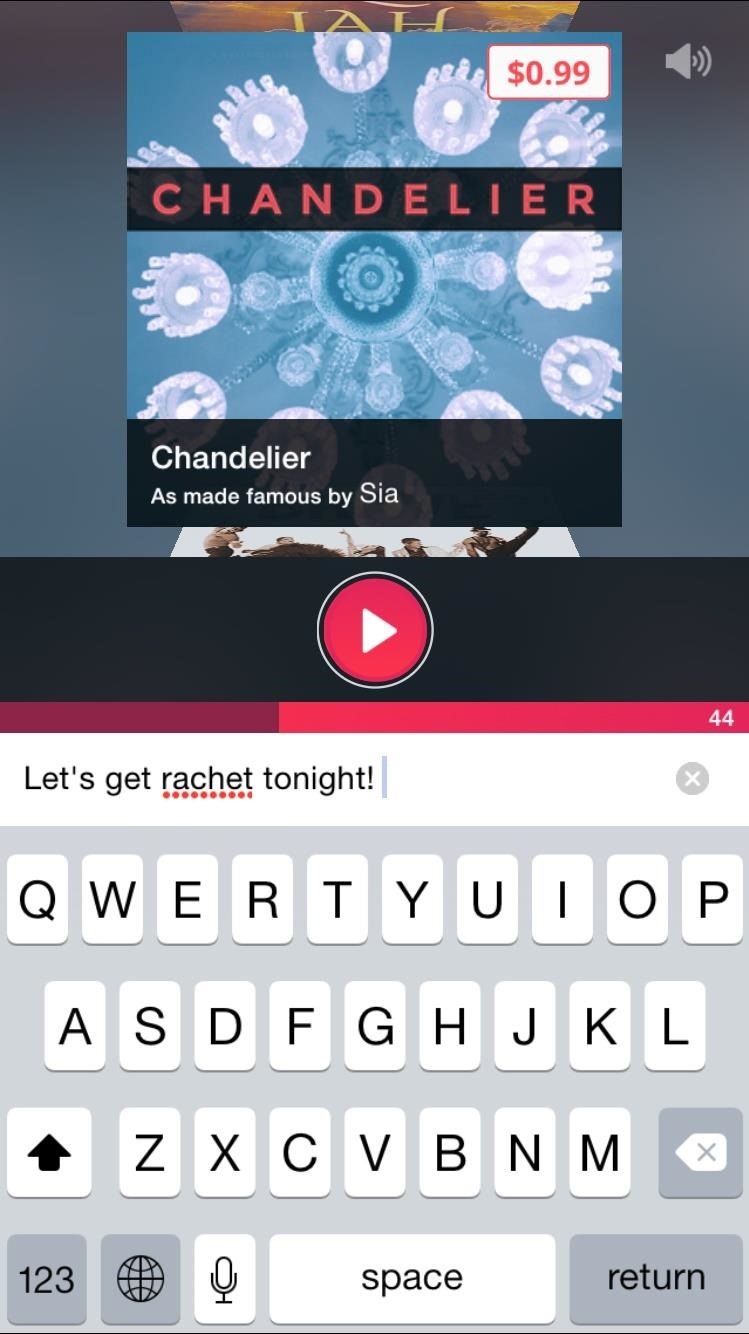
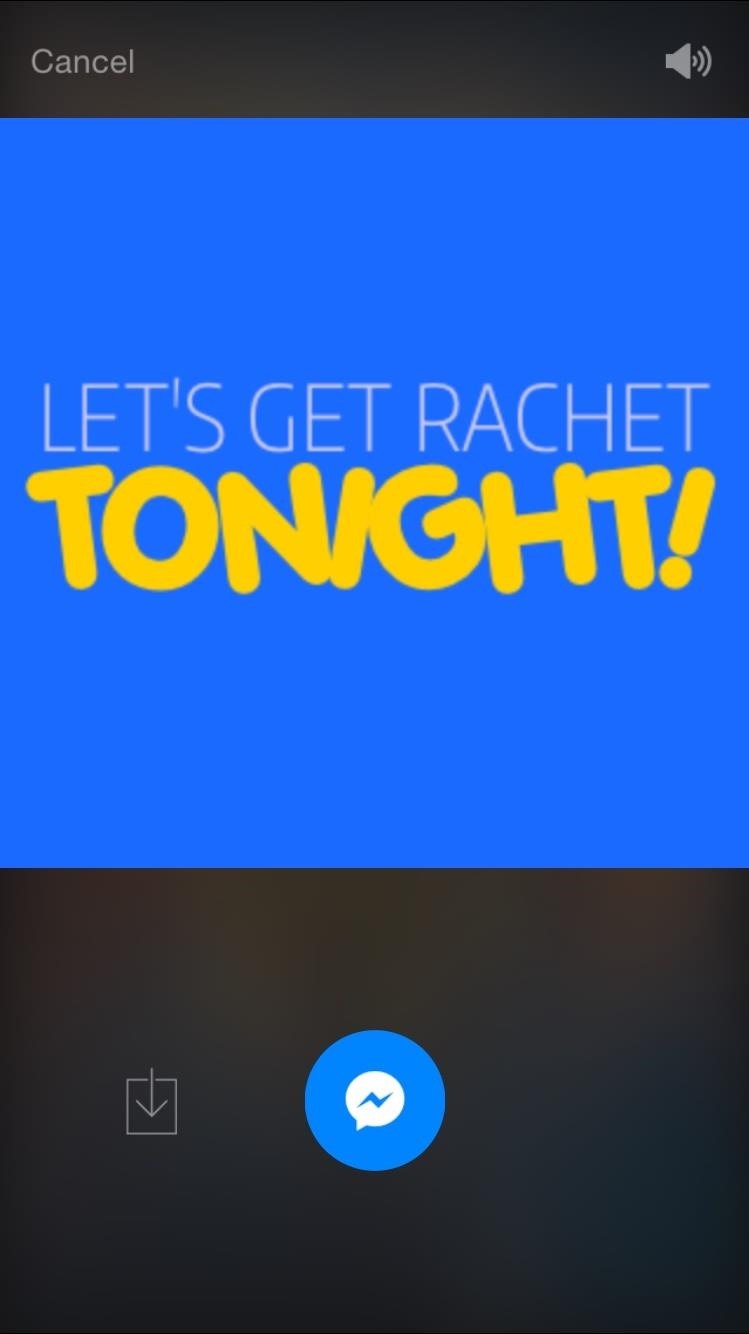
GIPHY: выразить чувства с помощью GIF
Когда слова не хватает, выразите то, что вы чувствуете, с помощью анимированного GIF. С помощью приложения GIPHY легко искать и находить идеальный GIF для того, что вы пытаетесь сказать. К тому же они чертовски забавные.
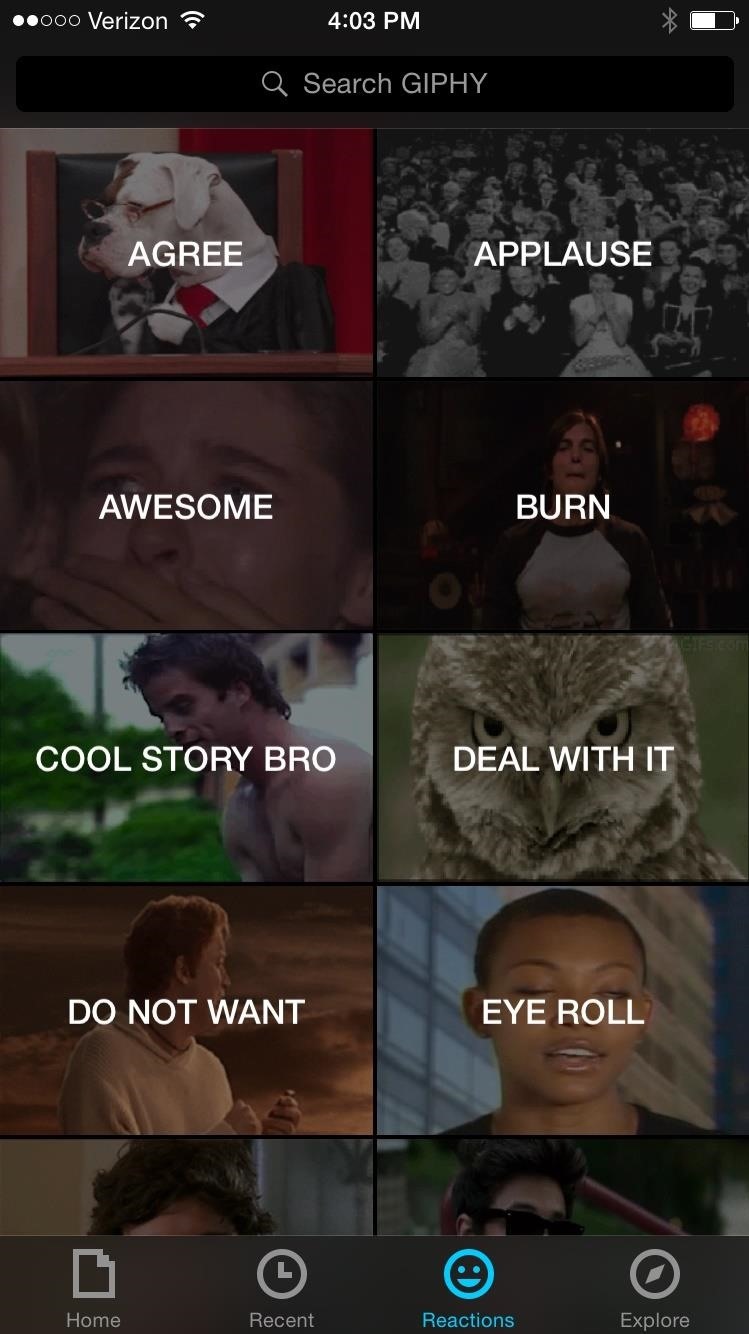
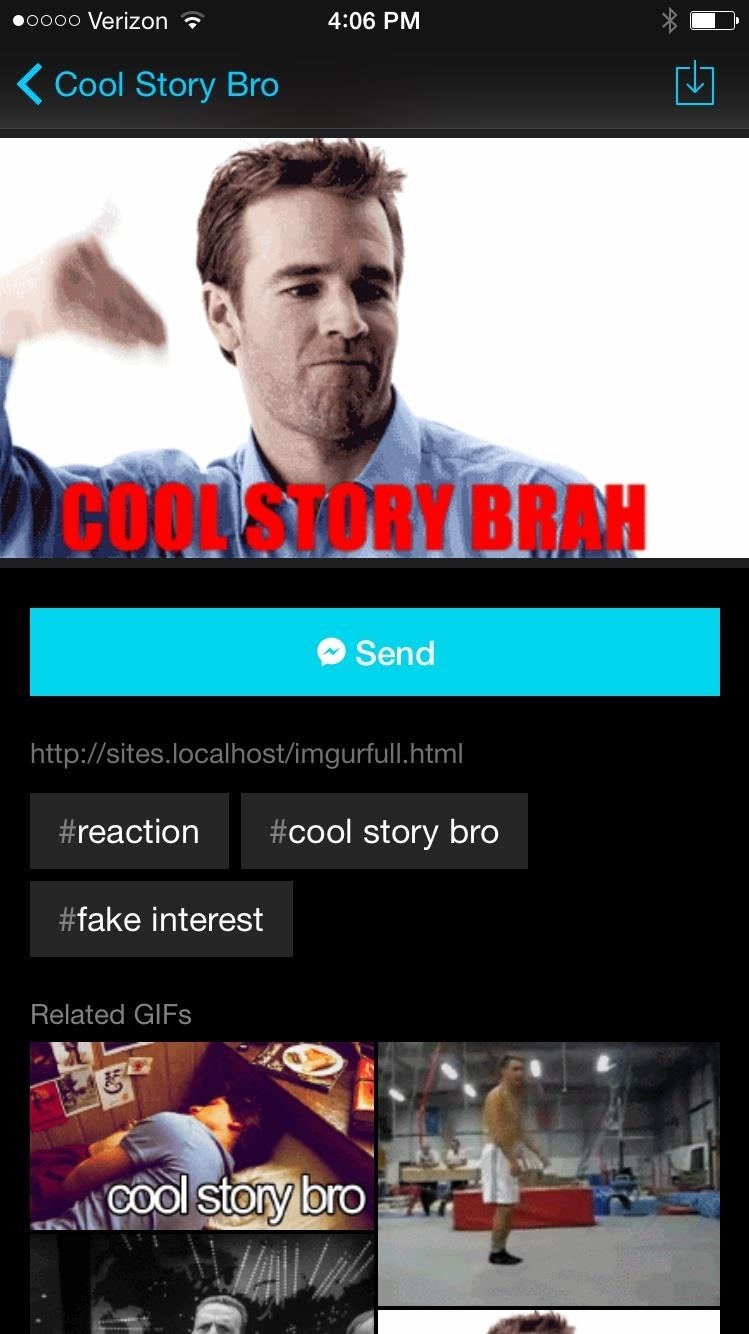
ClipDis: позвольте знаменитостям сказать это за вас
Используя ClipDis, просто напишите любое сообщение своему другу, а затем позвольте приложению найти клипы в фильмах и телеэкранах, в которых говорится каждое из слов, написанных в сообщении. Это весело, по-другому, и ваши друзья должны получить от этого удовольствие.
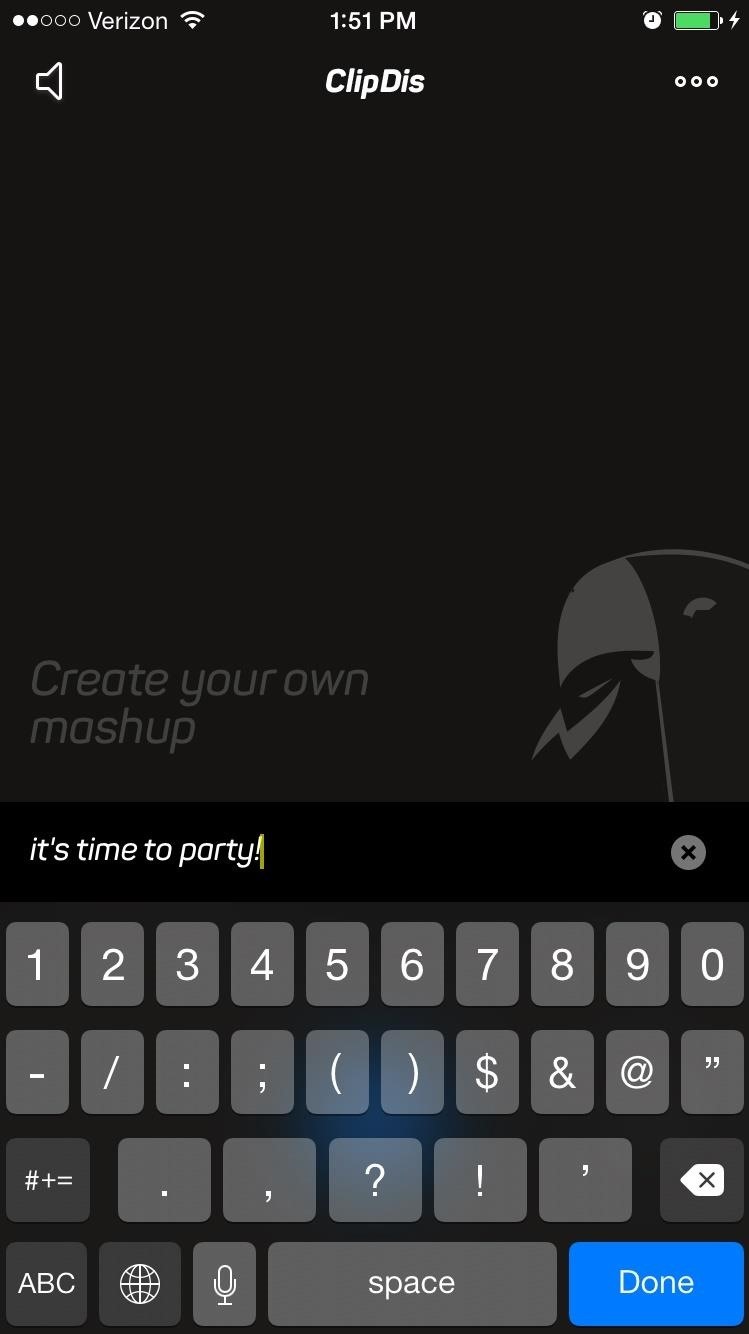
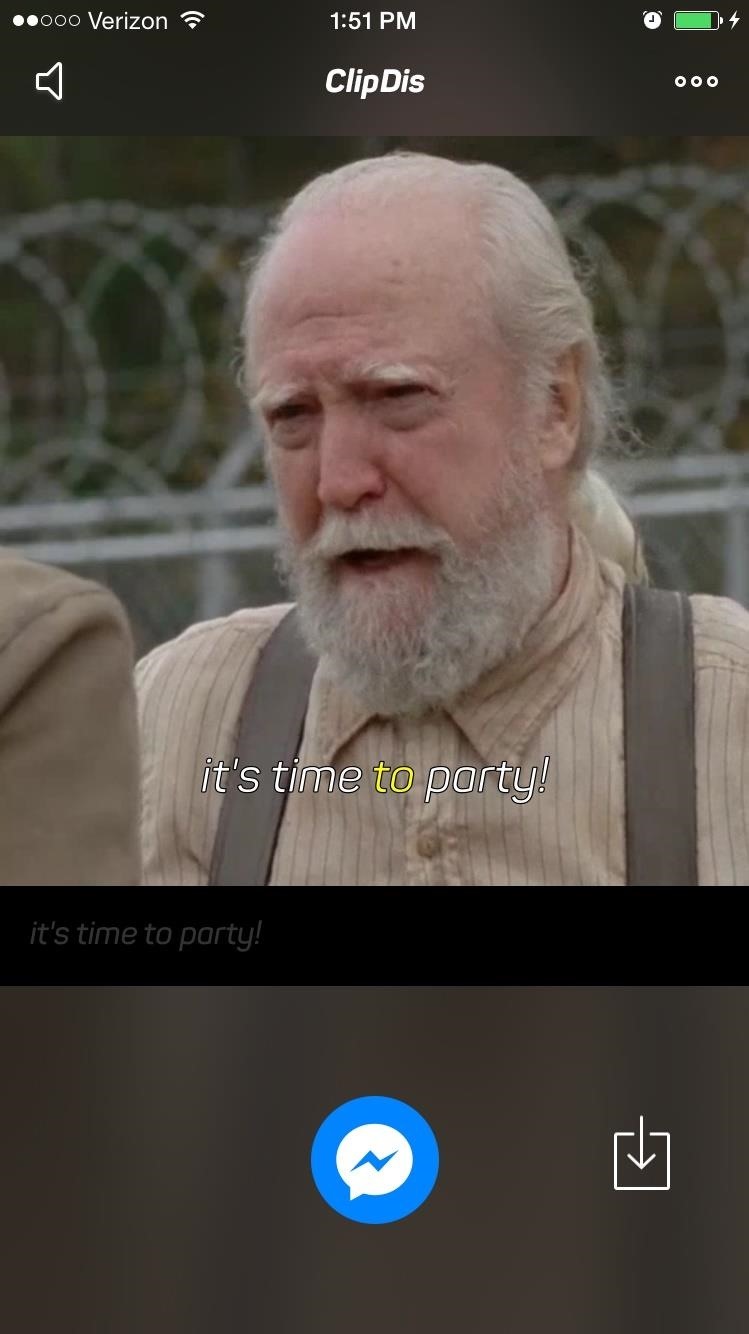
FlipLip: измените свой голос
Если вы хотите отправить голосовое сообщение через Messenger, попробуйте FlipLip. Вместо обычного голосового сообщения приложение позволяет вам изменить свой голос с помощью одного из восьми эффектов.Вы также можете разместить анимацию или визуальные эффекты на своем лице, почему бы и нет ?!
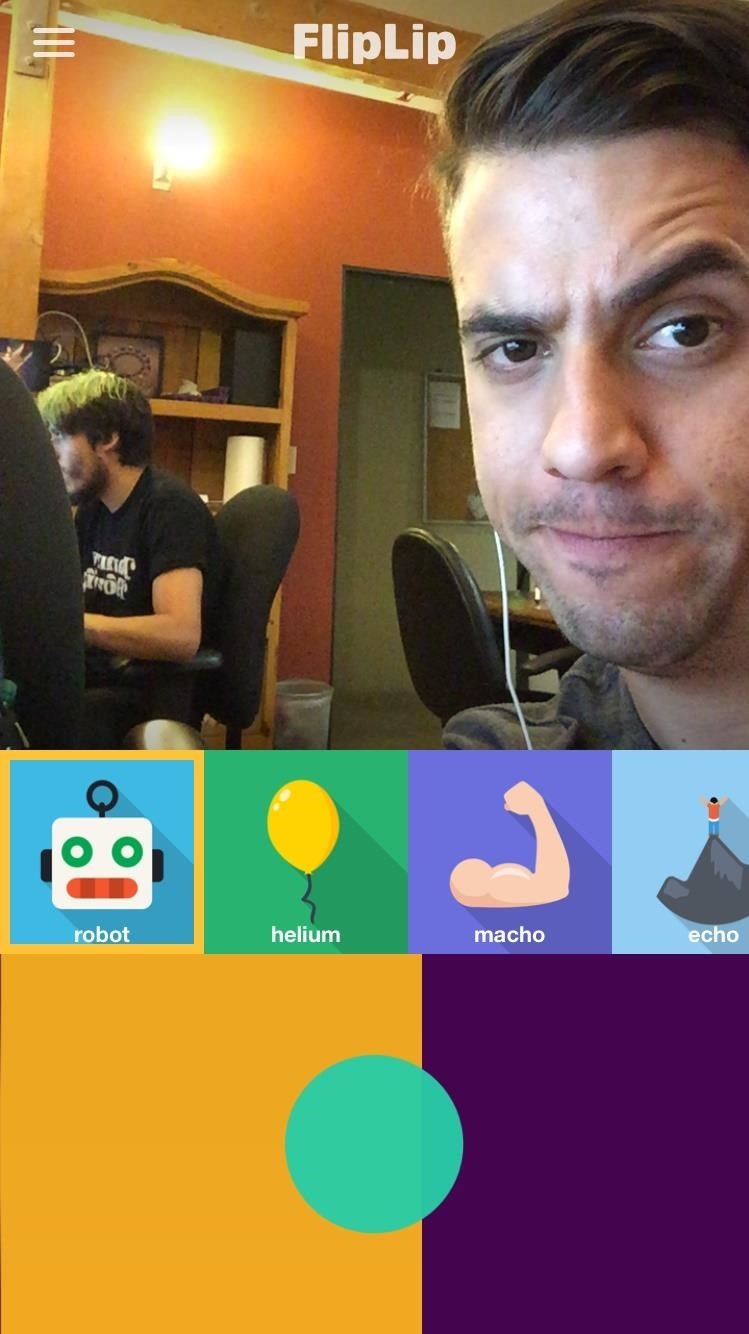
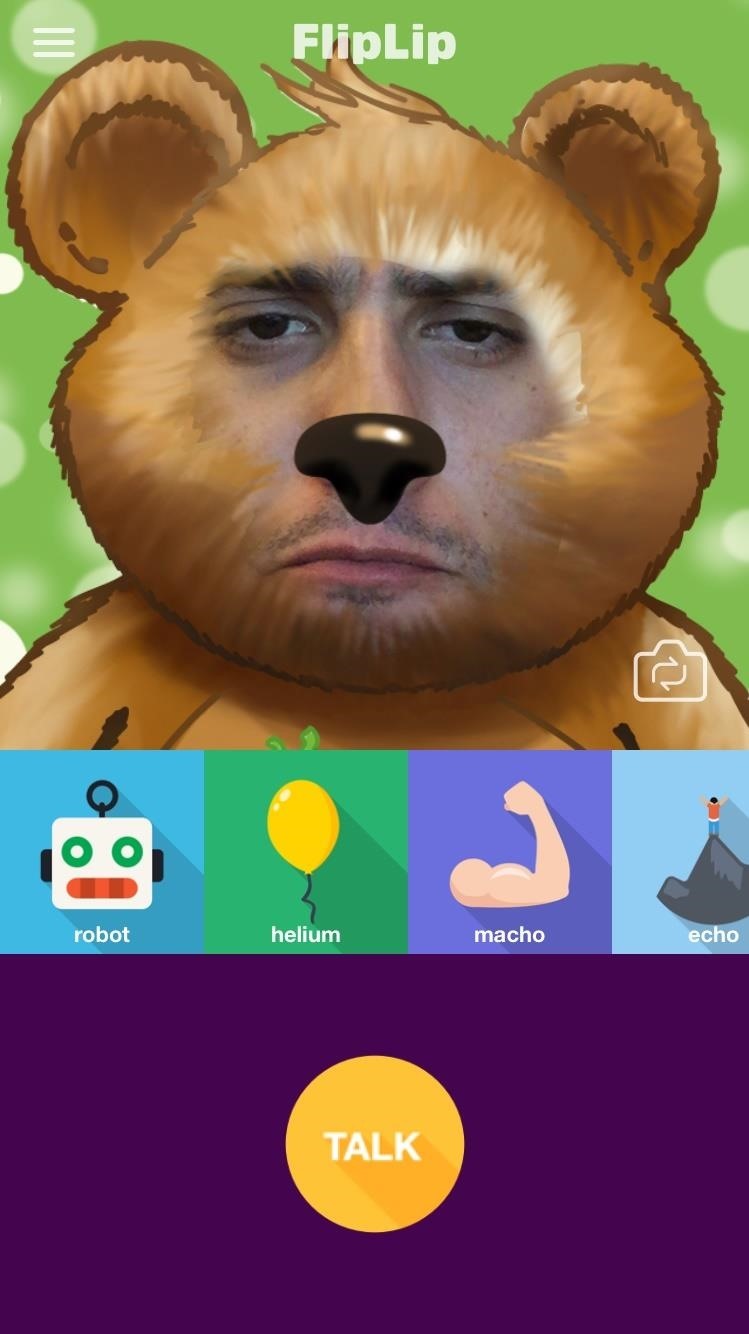
Крик !: Скажи громче
Крик! это забавное приложение, которое позволяет создавать личные GIF-файлы. После каждого пробела в предложении приложение делает снимок и помещает напечатанное слово на ваше лицо. Когда вы закончите, у вас будет крутой GIF-файл с вашим предложением или фразой. Проявите творческий подход и посмотрите, что вы можете собрать.


PingTank: добавление 3D-анимации
Если вам когда-либо хотелось отправить изображение с огромной 3D-анимацией робота, стирающей объект, тогда PingTank — это то, что вам нужно.Сфотографируйте что-нибудь или возьмите снимок из камеры или галереи, а затем добавьте одну из различных 3D-анимаций. Вы можете использовать его только время от времени, но на время, когда вы это сделаете, его стоит иметь на телефоне.
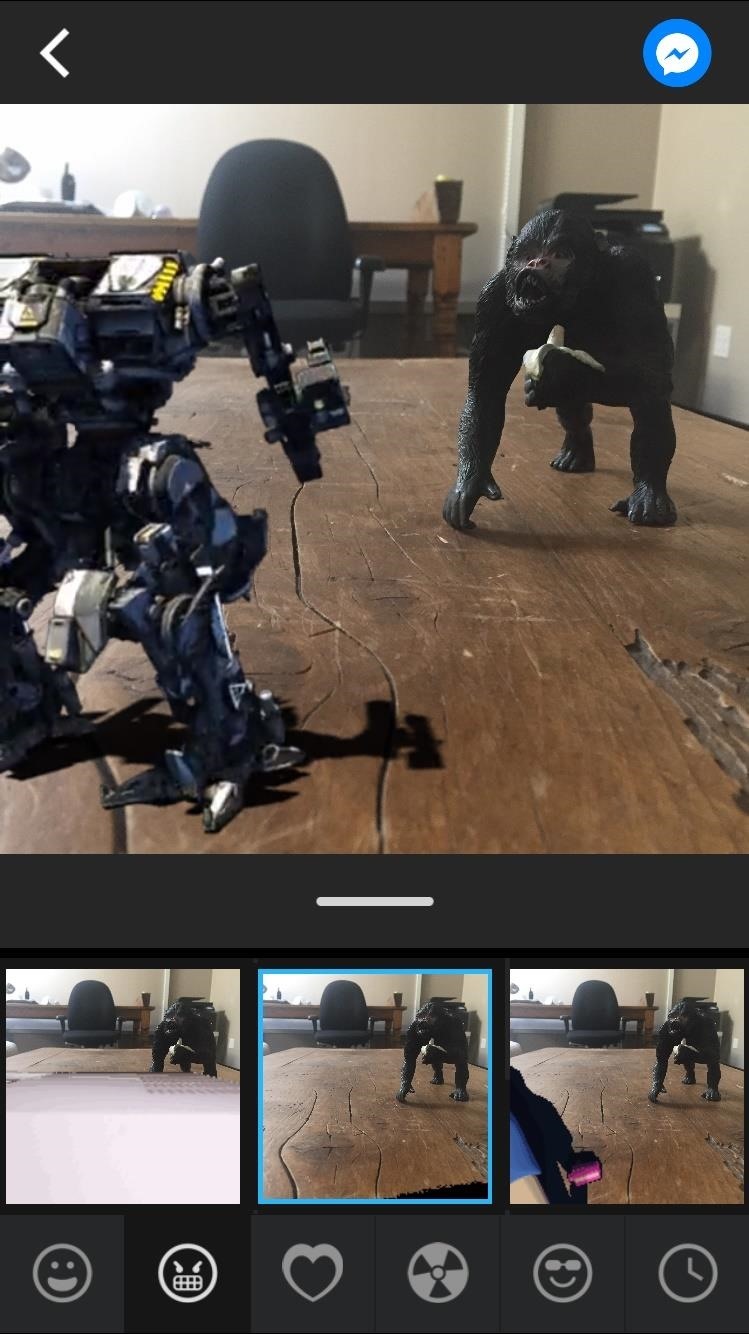
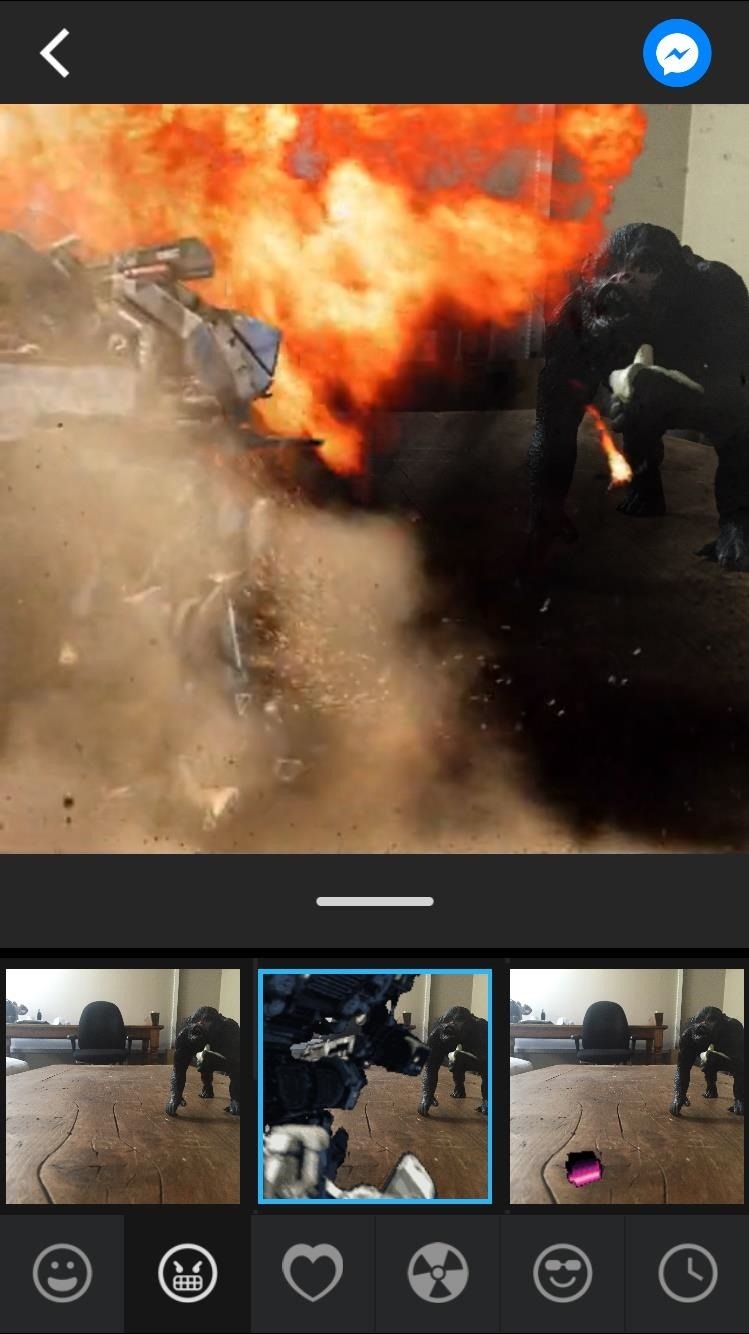
Wordeo: оживите свои слова
Wordeo — это отличный способ прикрепить изображения к вашим словам. Все, что вам нужно сделать, это написать предложение, и приложение найдет изображения, соответствующие словам в предложении. После того, как вы выбрали изображение для каждого слова, приложение объединяет их все вместе в коротком видео.У вас даже есть возможность включить музыку в свое видео.
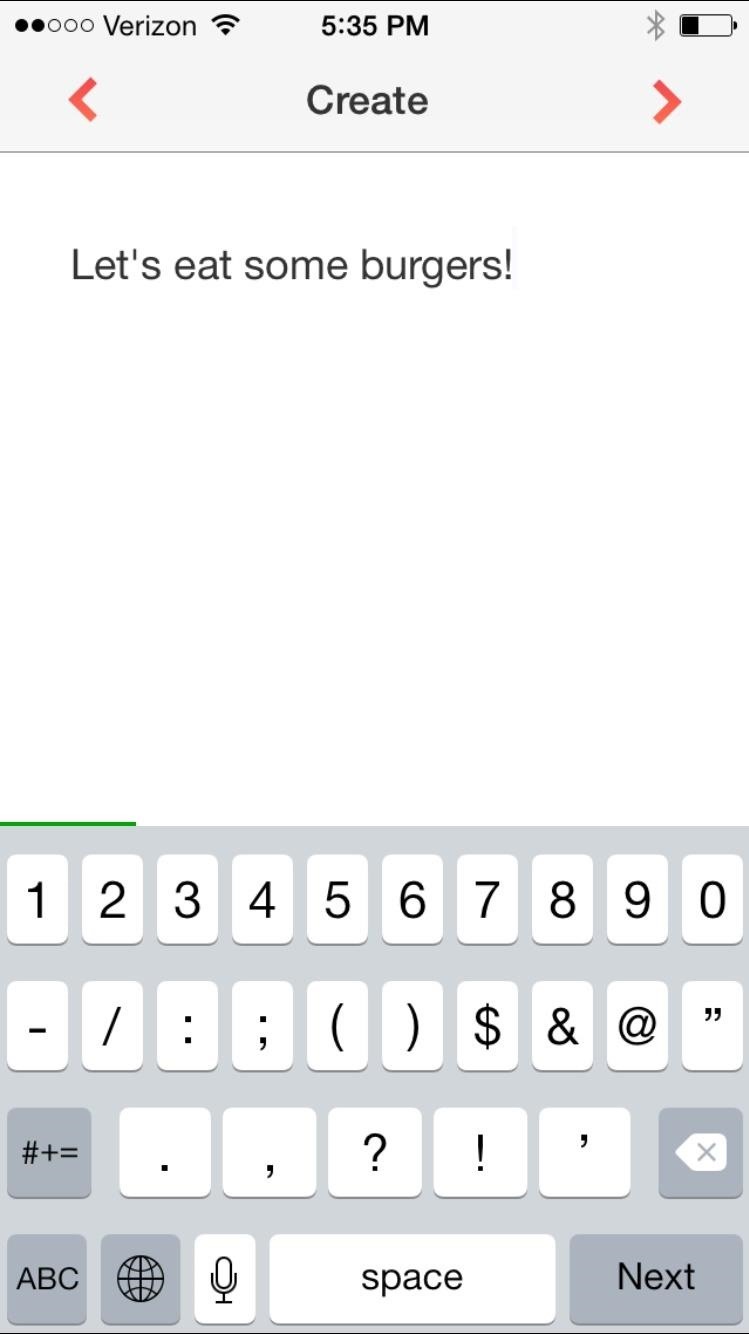
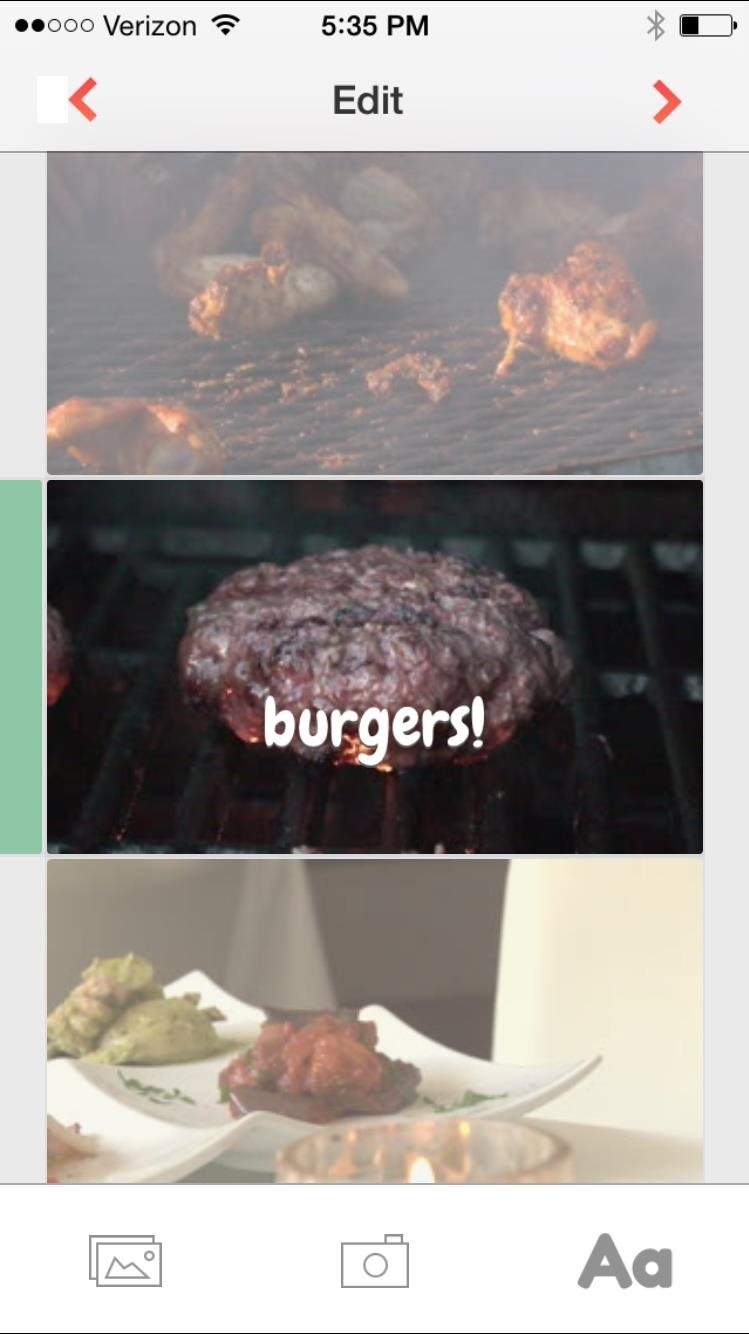
Bitmoji: Illustrate Yourself
Bitmoji — одно из самых простых приложений, но оно по-прежнему довольно забавное. После создания вашего личного аватара приложение позволяет отправлять некоторые часто используемые фразы или высказывания в анимированной форме, при этом ваш аватар воспроизводит фразу. Должен признать, это довольно мило, смею сказать.
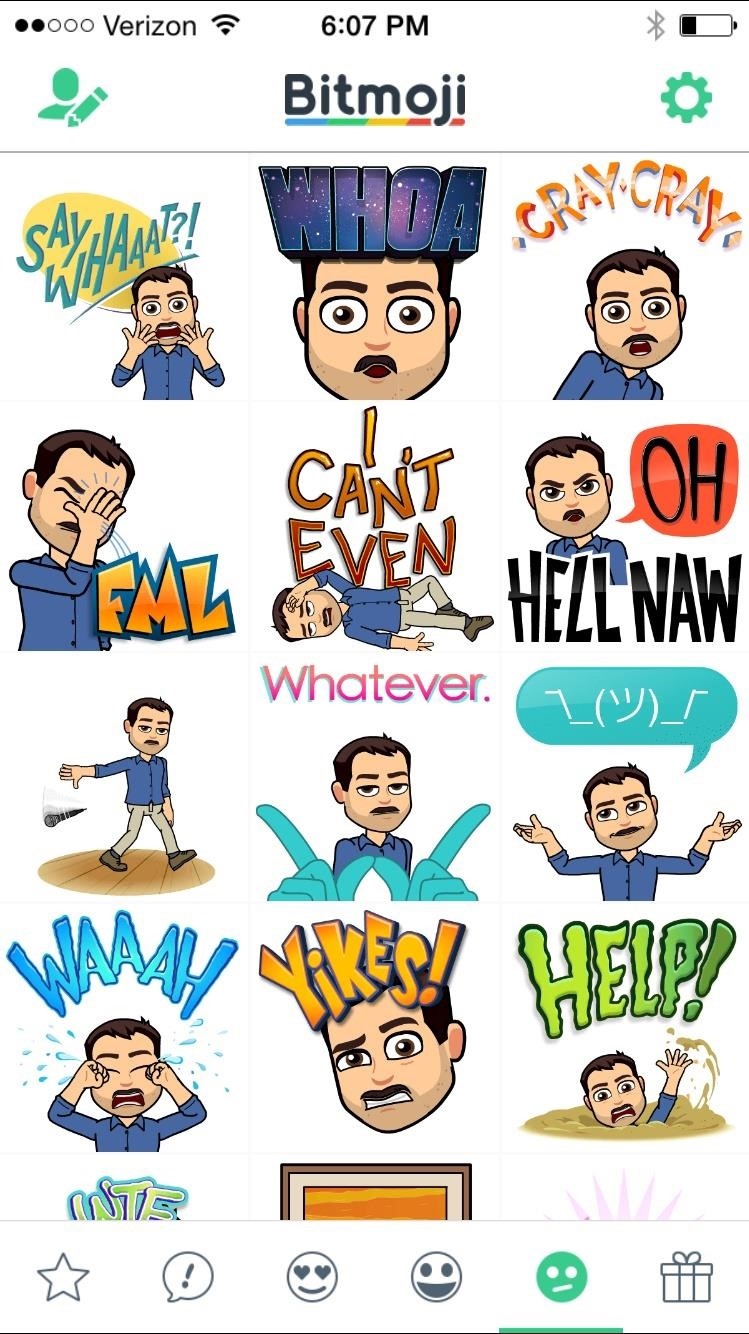
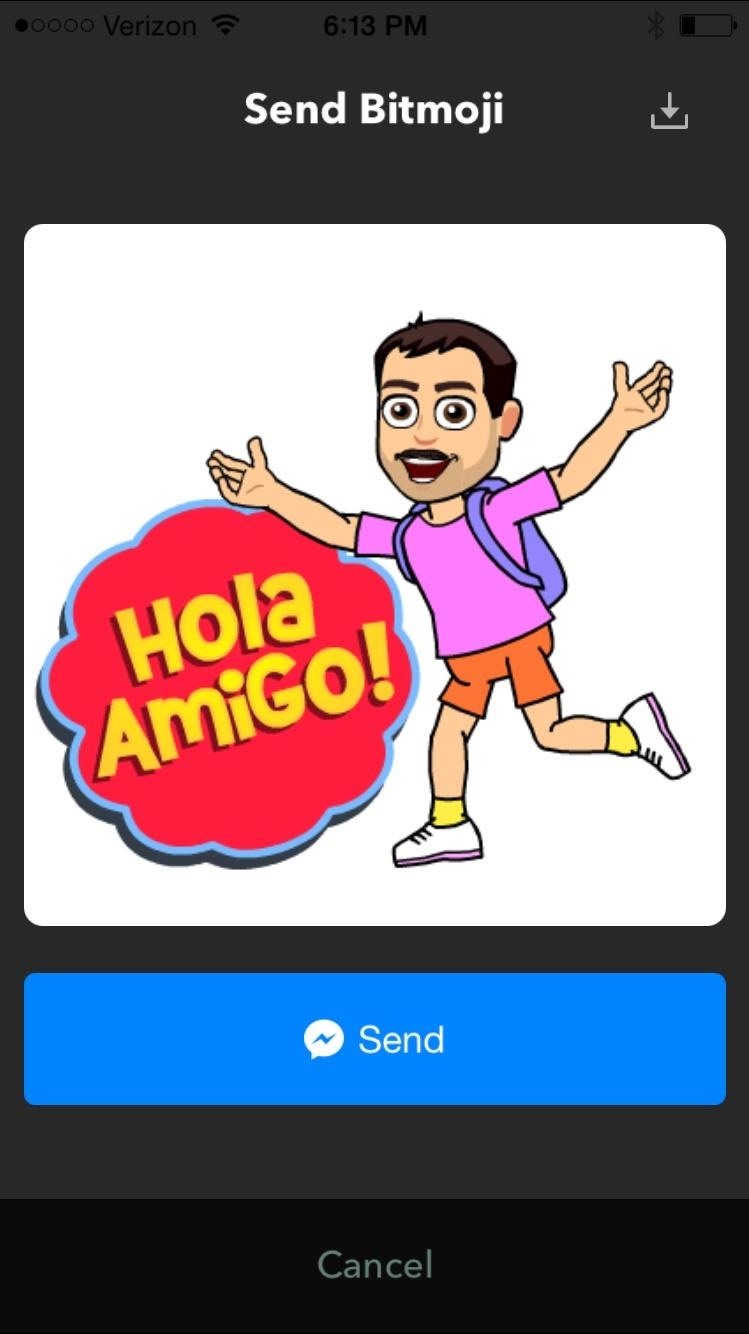
Effectify: Сделайте себе макияж … Вид
Effectify — личный фаворит, и это чертовски просто.Просто сделайте снимок лица, а затем добавьте любой из доступных эффектов. Вы можете стать старым, двубортным, оборотнем и многим другим. Что мне нравится, так это то, что эффекты выглядят довольно близко к реальным, особенно если вы добавите фильтр позже.
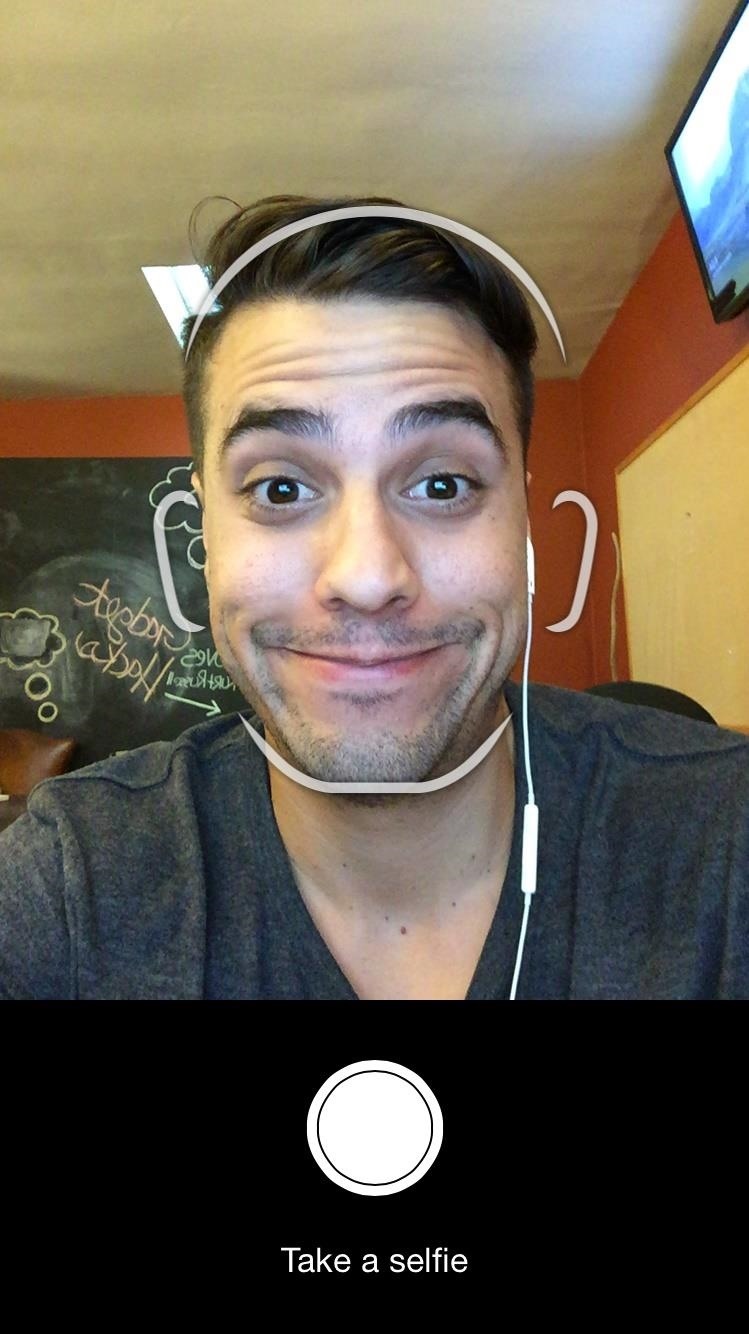
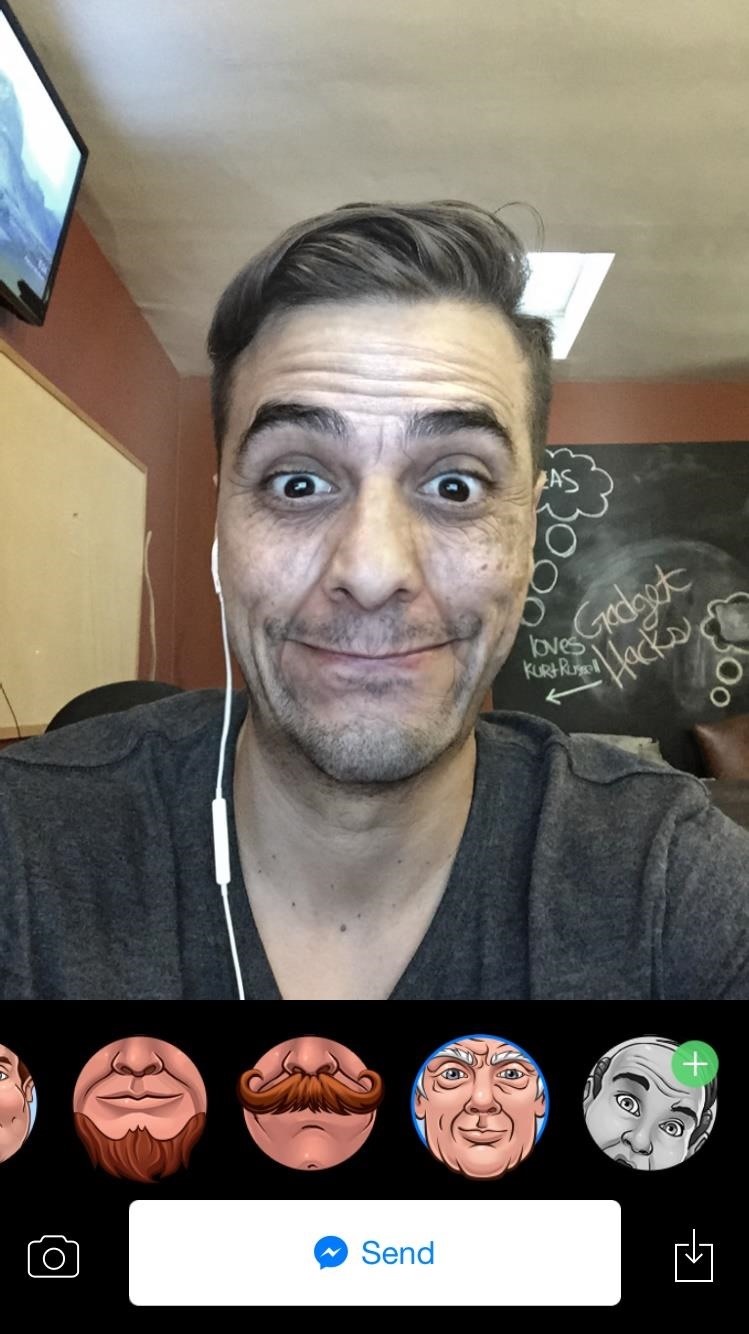
MEMES: Потому что они крутые
Приложение MEMES делает полезным то, что вам не нужно искать полезные мемы, потому что приложение позволяет создавать личные на месте. Прокрутите архив бесчисленных популярных мемов, а затем добавьте свой текст к изображению.
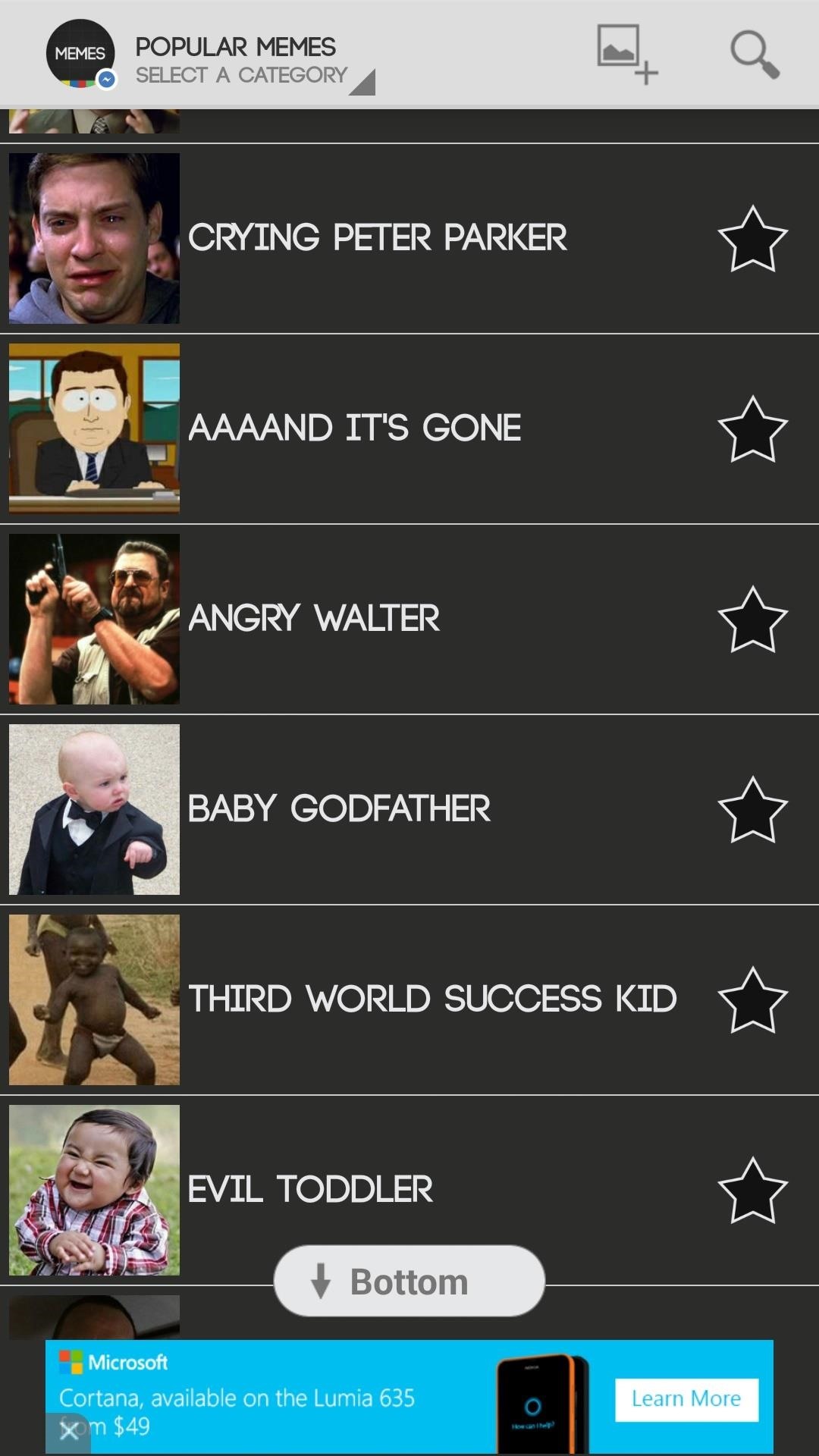
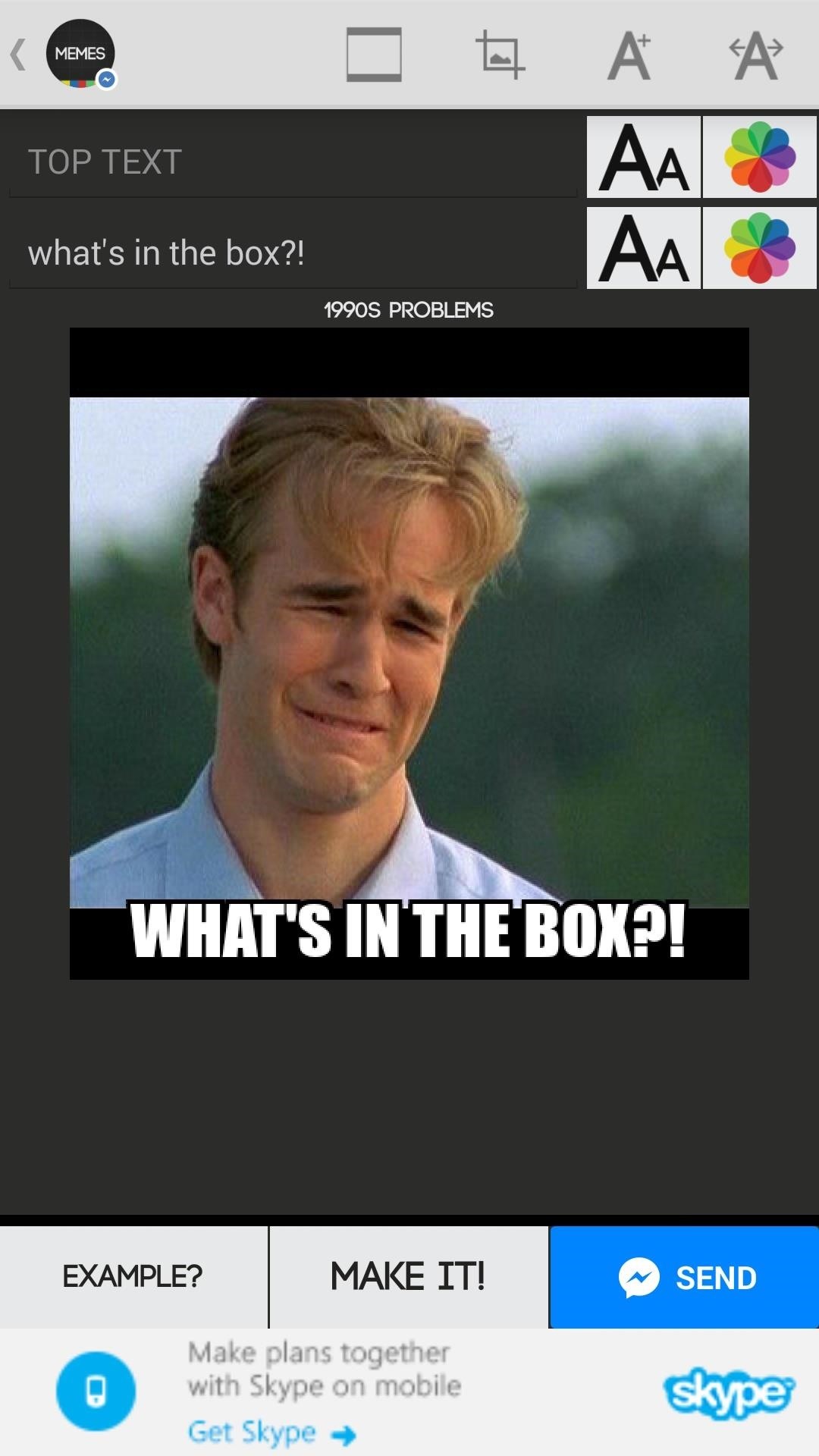
Дополнительные параметры общего доступа
Хотя вы всегда можете открыть эти приложения, чтобы отправить их через Messenger, есть более простой способ сделать это. Во время разговора в Messenger выберите трехточечный значок, и вы увидите список установленных приложений «для Messenger», а также тех, которые вы не установили.
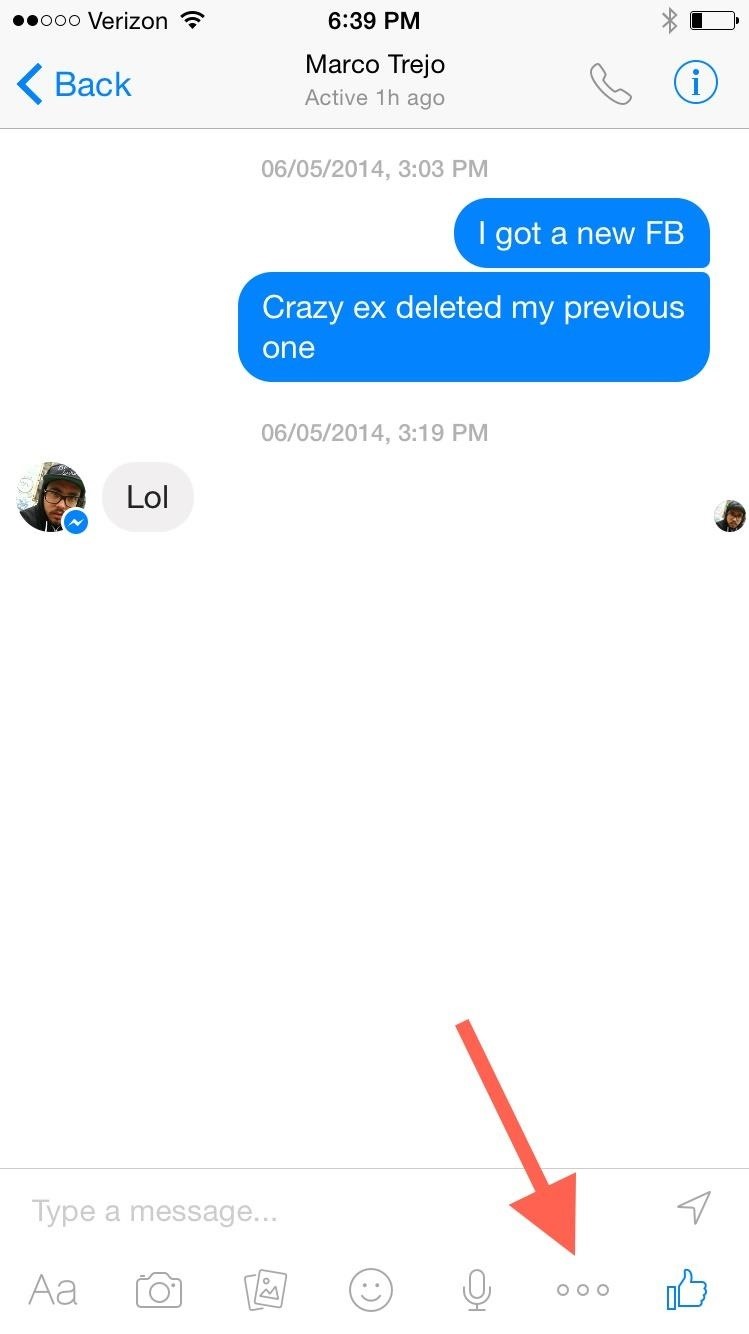
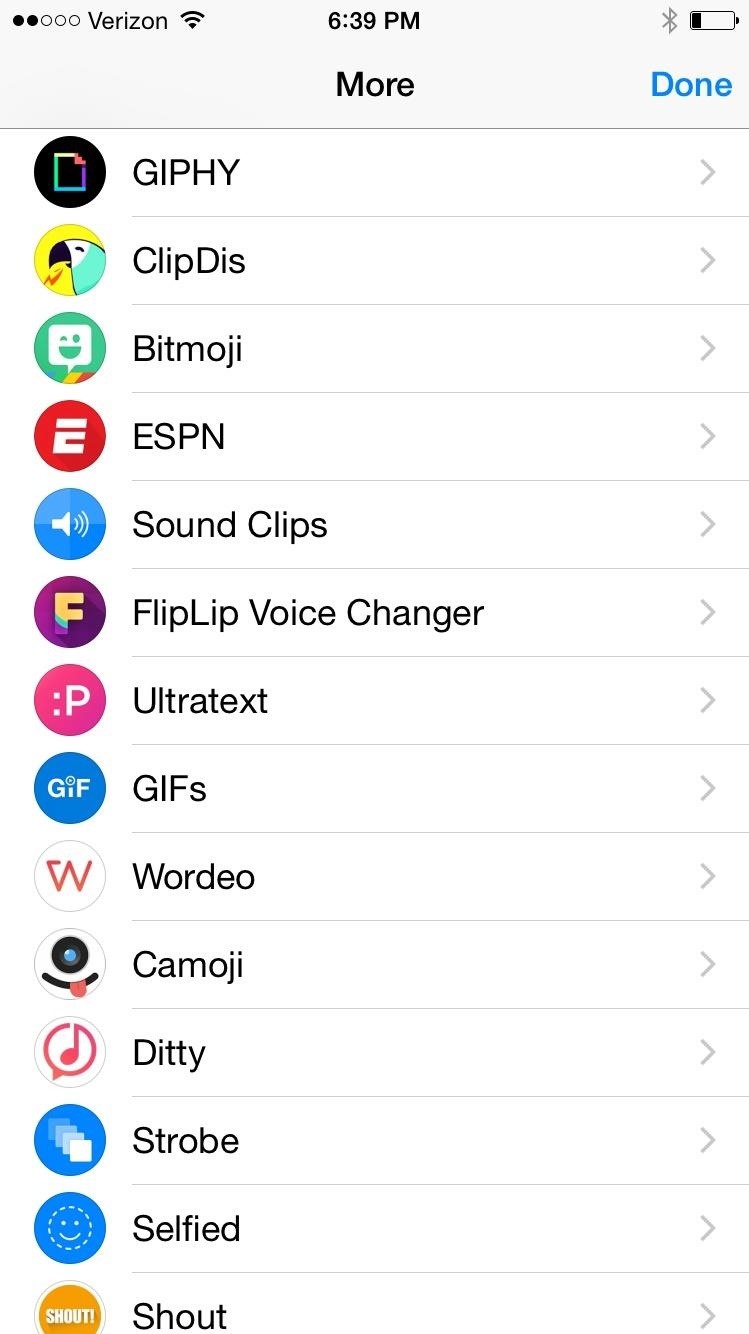
Вы также можете сохранить свой контент и поделиться им другими способами, например, по электронной почте или тексту, просто нажав и удерживая контент в разговоре Messenger и выбрав «Сохранить».»
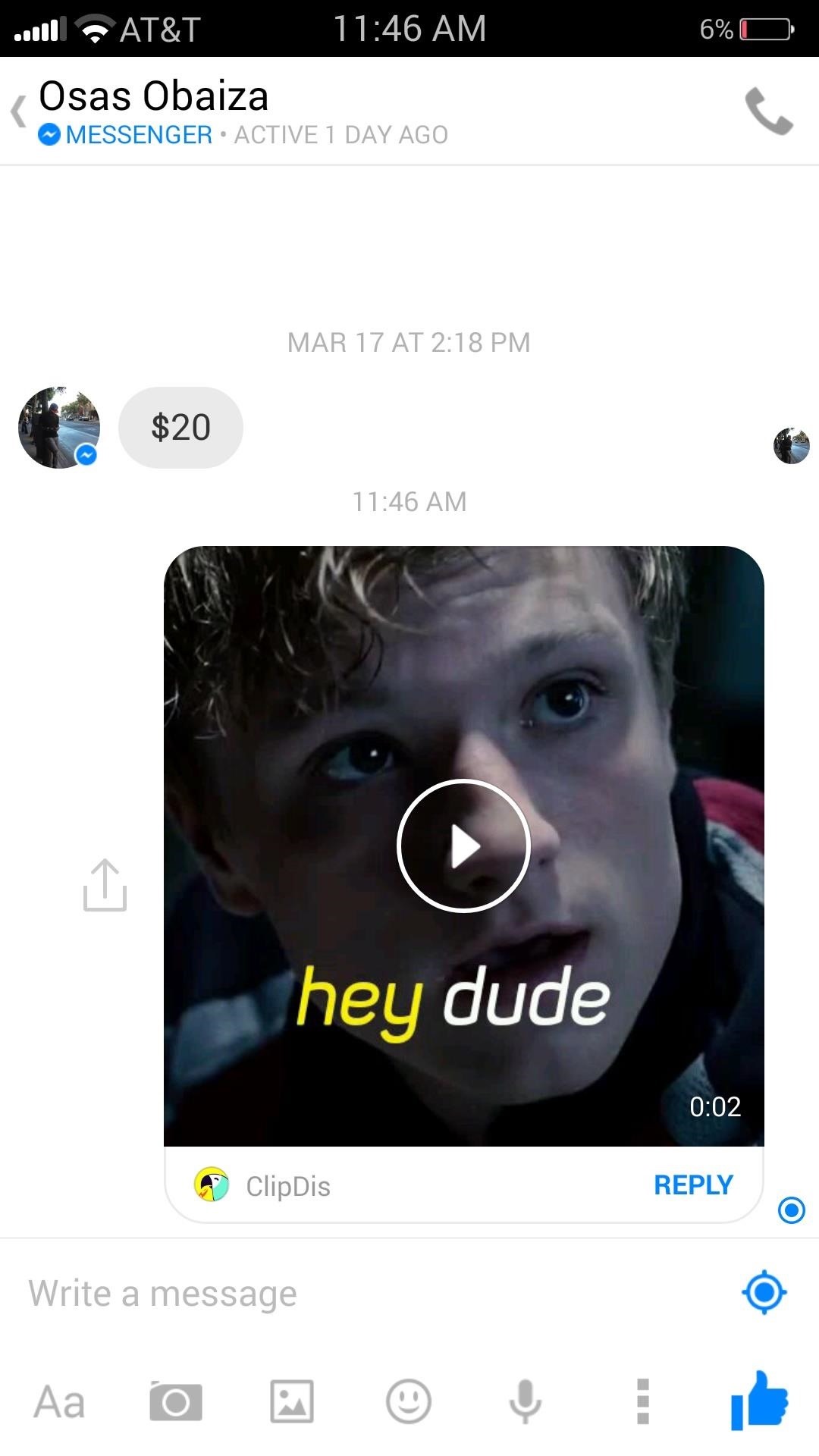
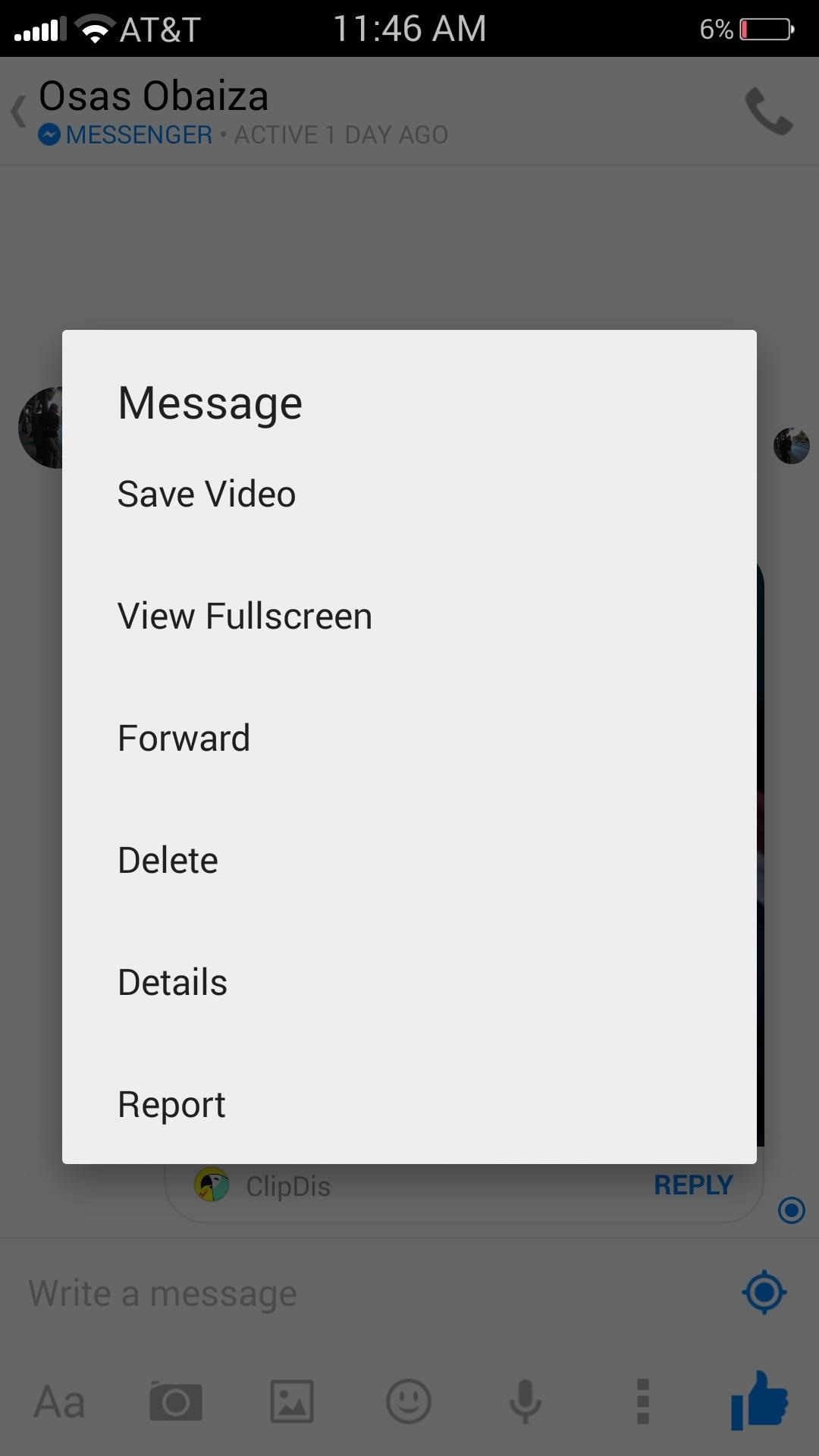
Честно говоря, я никогда особо не увлекался Facebook Messenger (особенно после того, как был вынужден установить его только для переписки с друзьями из FB на моем телефоне), но эти сторонние приложения определенно побудили меня использовать эту службу больше часто.
Какие ваши любимые приложения для Messenger? Или вы думаете, что это просто какая-то ерунда, которую вы никогда не будете использовать?
Подпишитесь на Gadget Hacks в Facebook, Google+ и Twitter, чтобы быть в курсе новых мобильных приложений , а также инструкции и новости по всем техническим вопросам.
Обеспечьте безопасность соединения без ежемесячного счета . Получите пожизненную подписку на VPN Unlimited для всех своих устройств при единовременной покупке в новом магазине Gadget Hacks Shop и смотрите Hulu или Netflix без региональных ограничений.
Купить сейчас (80% скидка)>
.Объедините WhatsApp, Facebook и другие мессенджеры в одно приложение «Android :: Gadget Hacks
Поскольку новые службы обмена сообщениями постоянно выпускаются, может быть сложно отслеживать их все на своем устройстве Android. Ранее мы показали, как оставаться на вершине их всех с помощью единого приложения «Входящие», но для этого по-прежнему требуется, чтобы у вас было установлено каждое отдельное приложение. В поисках настоящего универсального мессенджера я наткнулся на Disa .
Вместо того, чтобы пытаться создать идеальное приложение, содержащее все функции обмена сообщениями прямо при его установке, Disa использует подход плагинов. Это означает, что вам не нужно беспокоиться, если ваш любимый сервис не поддерживается прямо сейчас, потому что вы всегда можете создать для него плагин или просто дождаться, пока кто-то его выпустит.
Шаг 1. Установка Disa
Disa в настоящее время находится на стадии публичной бета-версии, поэтому доступно лишь несколько стандартных плагинов для обмена сообщениями, но есть множество плагинов, отправленных пользователями, которые вы можете найти в сообществе Disa Google+.Подробнее об этом ниже, но для начала установите приложение.
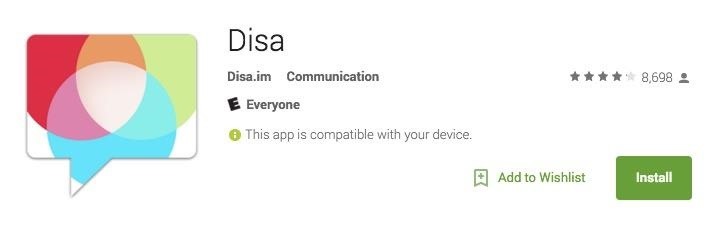
Шаг 2. Добавление служб
Когда вы впервые откроете Disa, вам нужно будет принять их Положения и условия, после чего вы сможете начать добавлять службы обмена сообщениями. Чтобы установить плагин обмена сообщениями, нажмите «Добавить службу» в меню «Настройки».
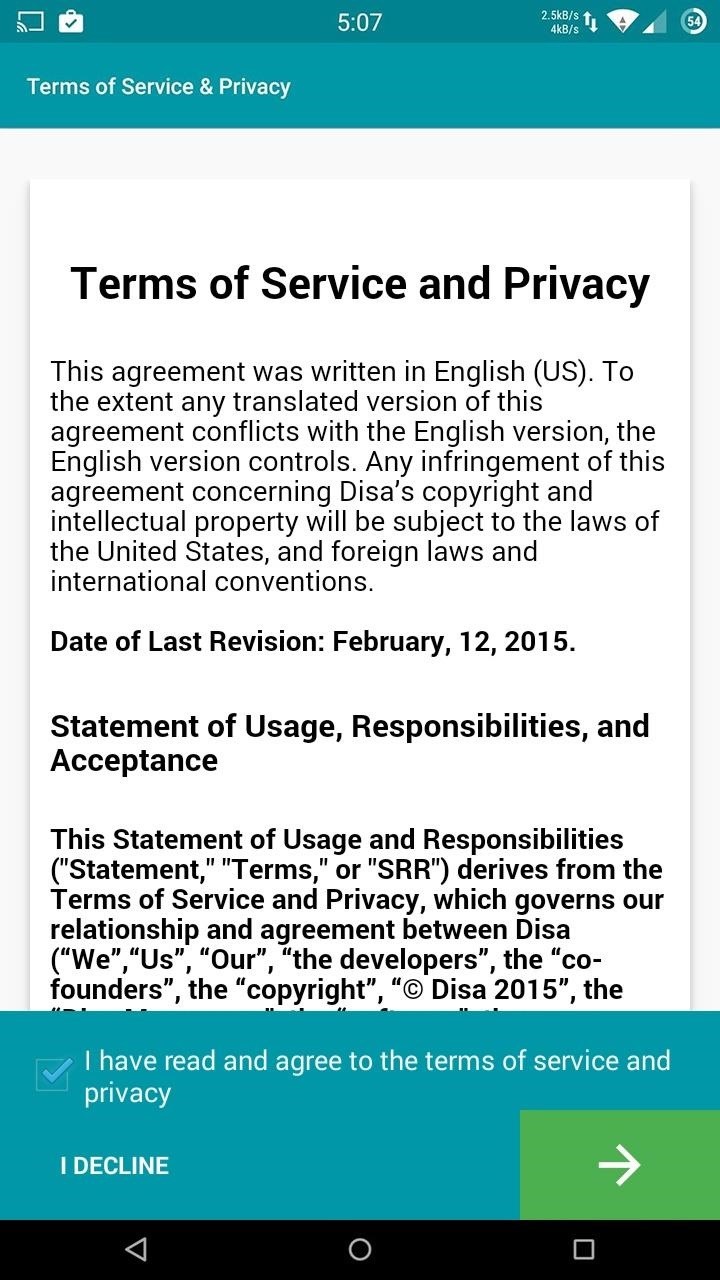
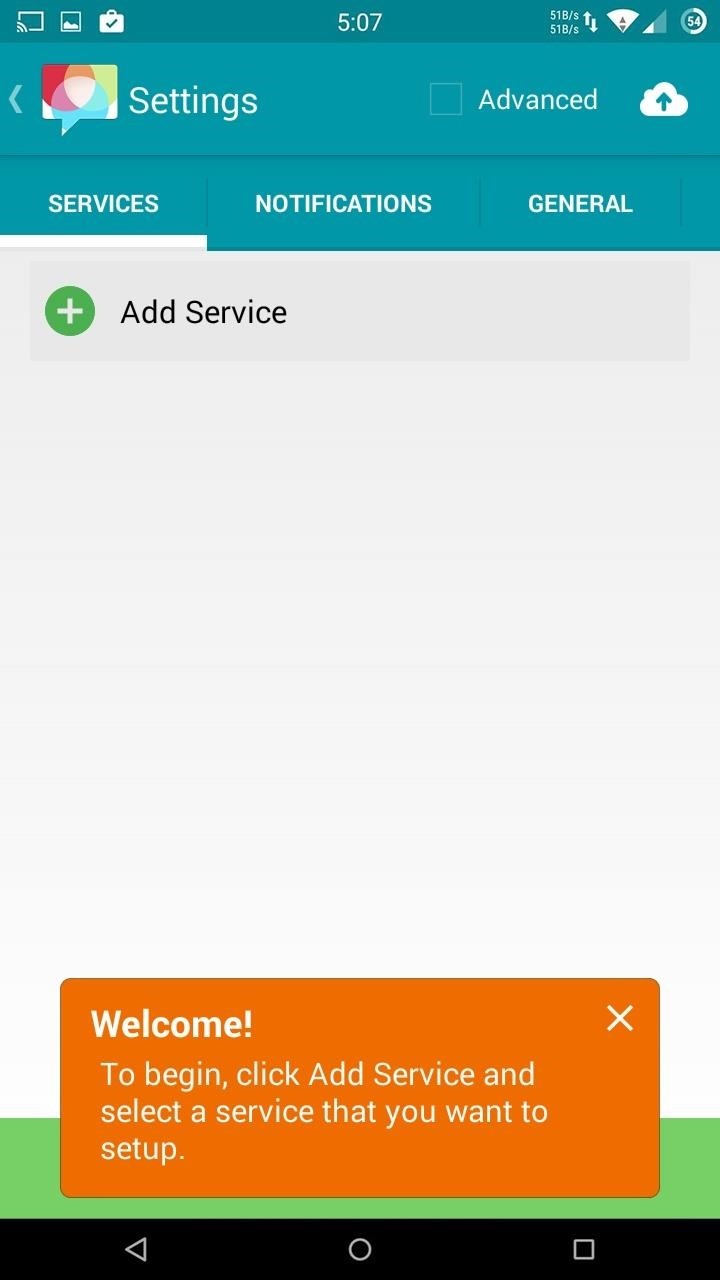
Единственные официальные плагины, выпущенные командой Disa, предназначены для текстовых SMS-сообщений (устанавливается по умолчанию), Facebook и WhatsApp. Если вы хотите найти созданные пользователем плагины для служб, не перечисленных в списке, нажмите «Поиск» в диспетчере плагинов, чтобы перейти к Disa.im Сообщество Google+.
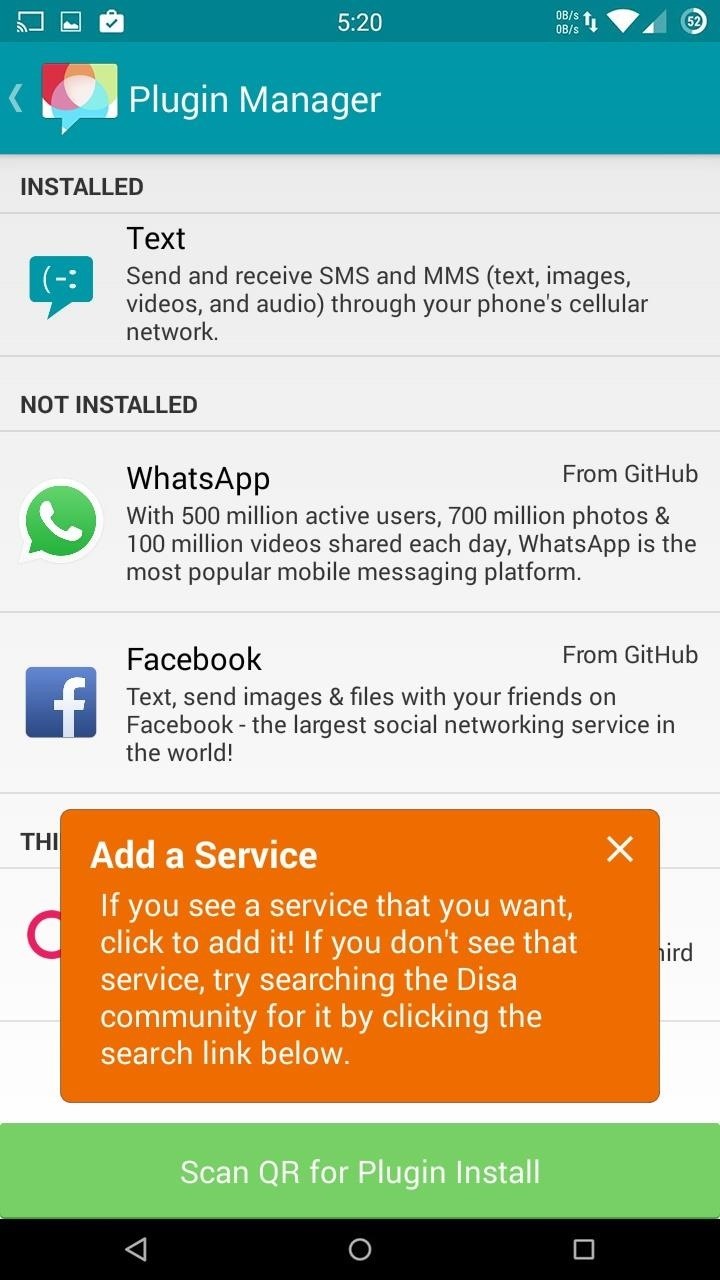
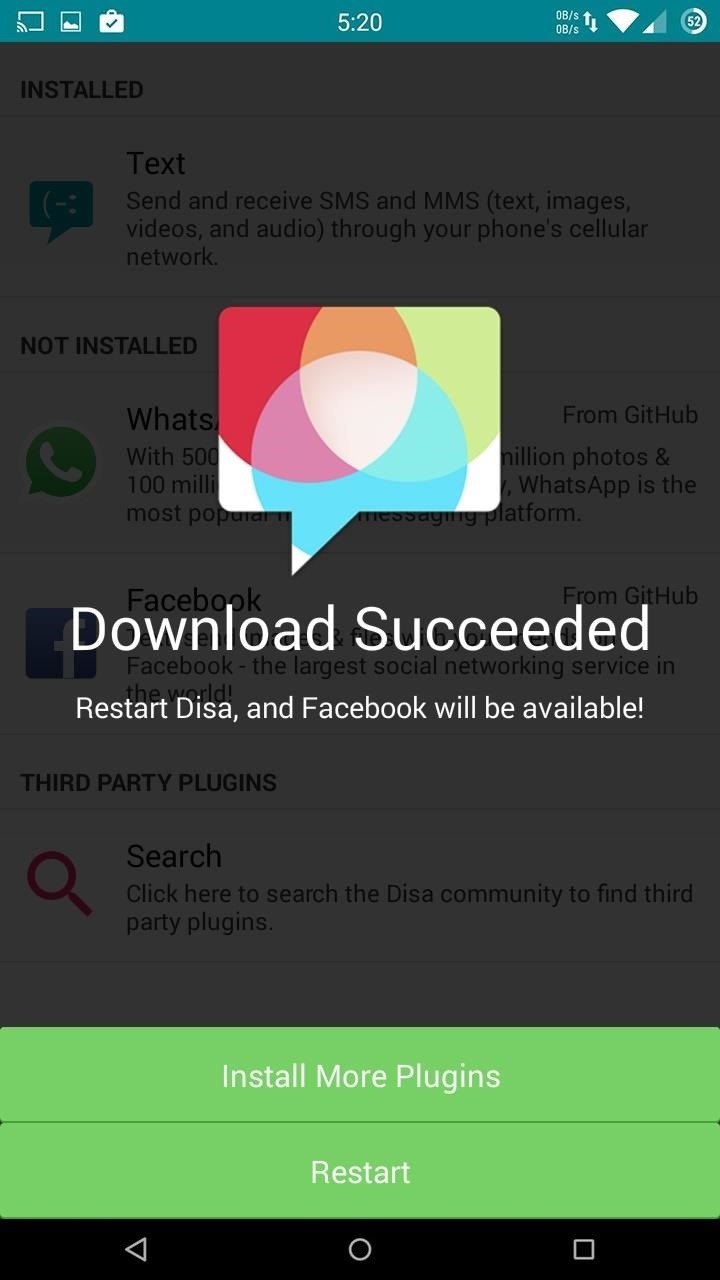
После установки нового плагина необходимо перезапустить Disa. Затем вам будет предложено предпринять необходимые шаги для правильной настройки службы (в противном случае вам нужно будет нажать значок кисти рядом с именем службы, чтобы добавить свои учетные данные для входа и включить дополнительные настройки).
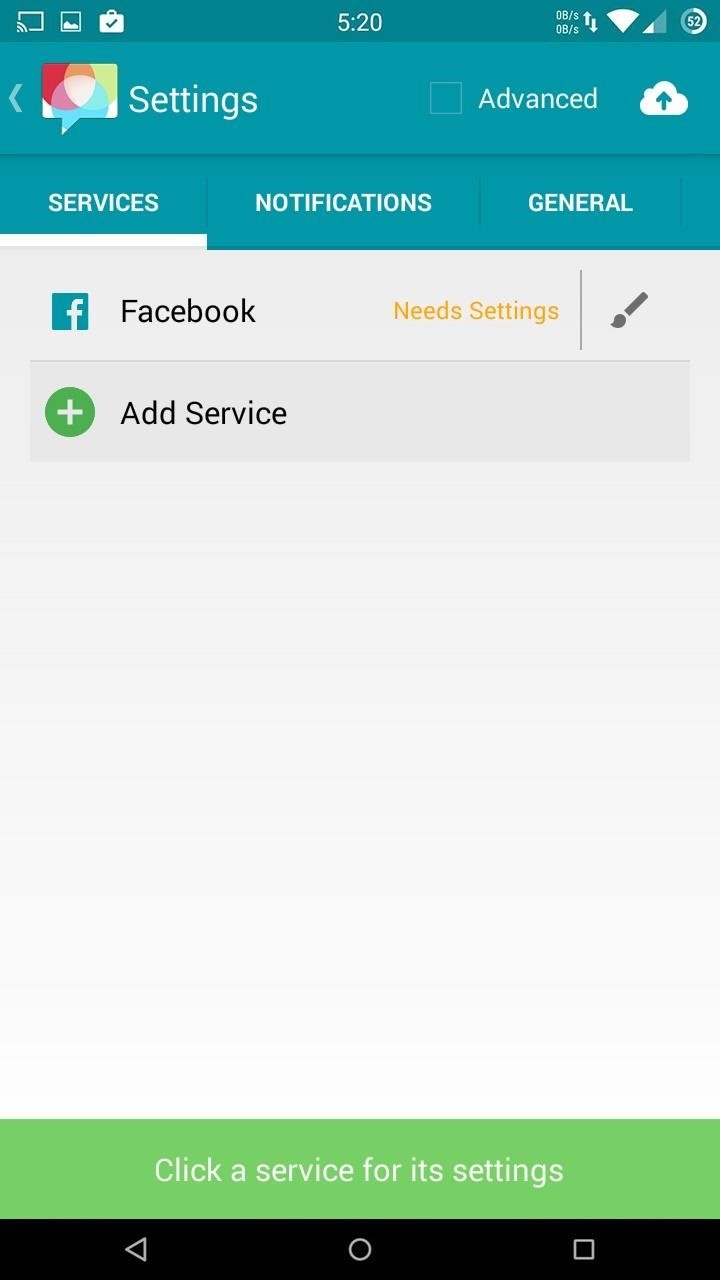
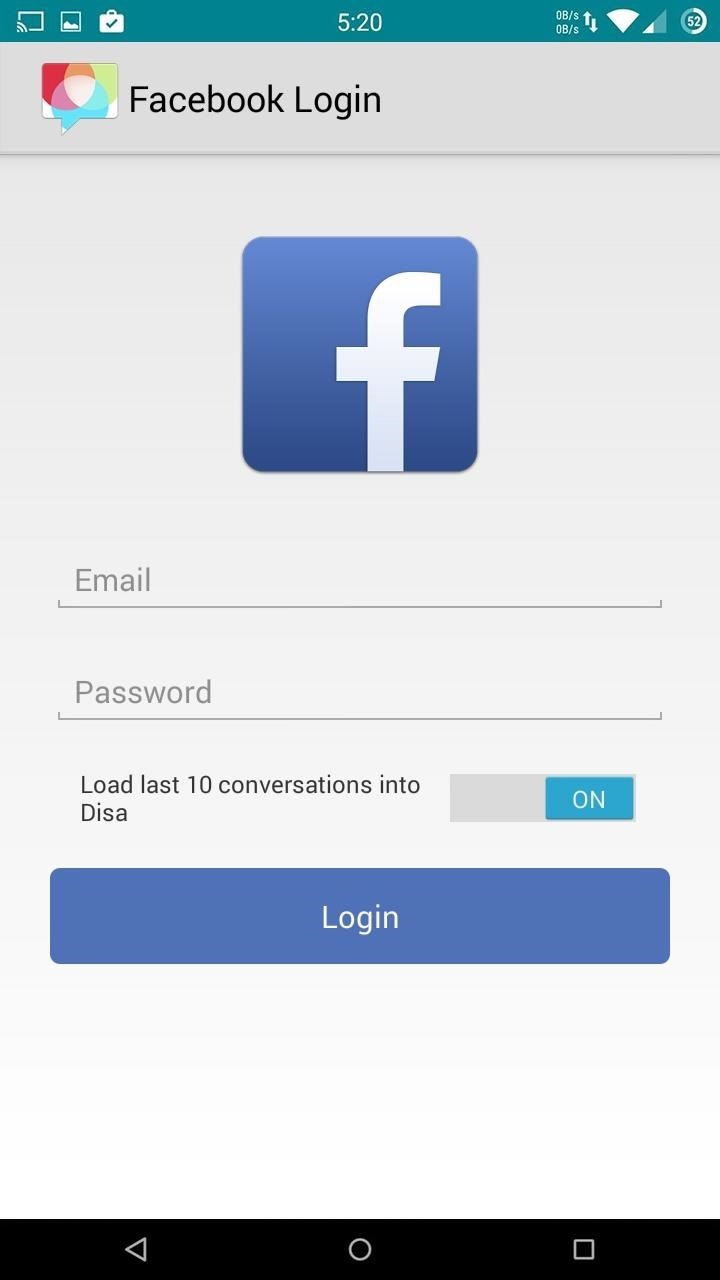
Существующие разговоры будут загружены в ваш список разговоров, если вы решите разрешить это.
Шаг 3. Объединение разговоров
Отправка и получение сообщений в Disa работает так же, как и любое другое приложение для обмена сообщениями, но его особенность заключается в возможности объединения нескольких разговоров с одним и тем же человеком.С помощью этой функции вы можете размещать свои сообщения через Facebook, WhatsApp и SMS в одной ленте беседы.
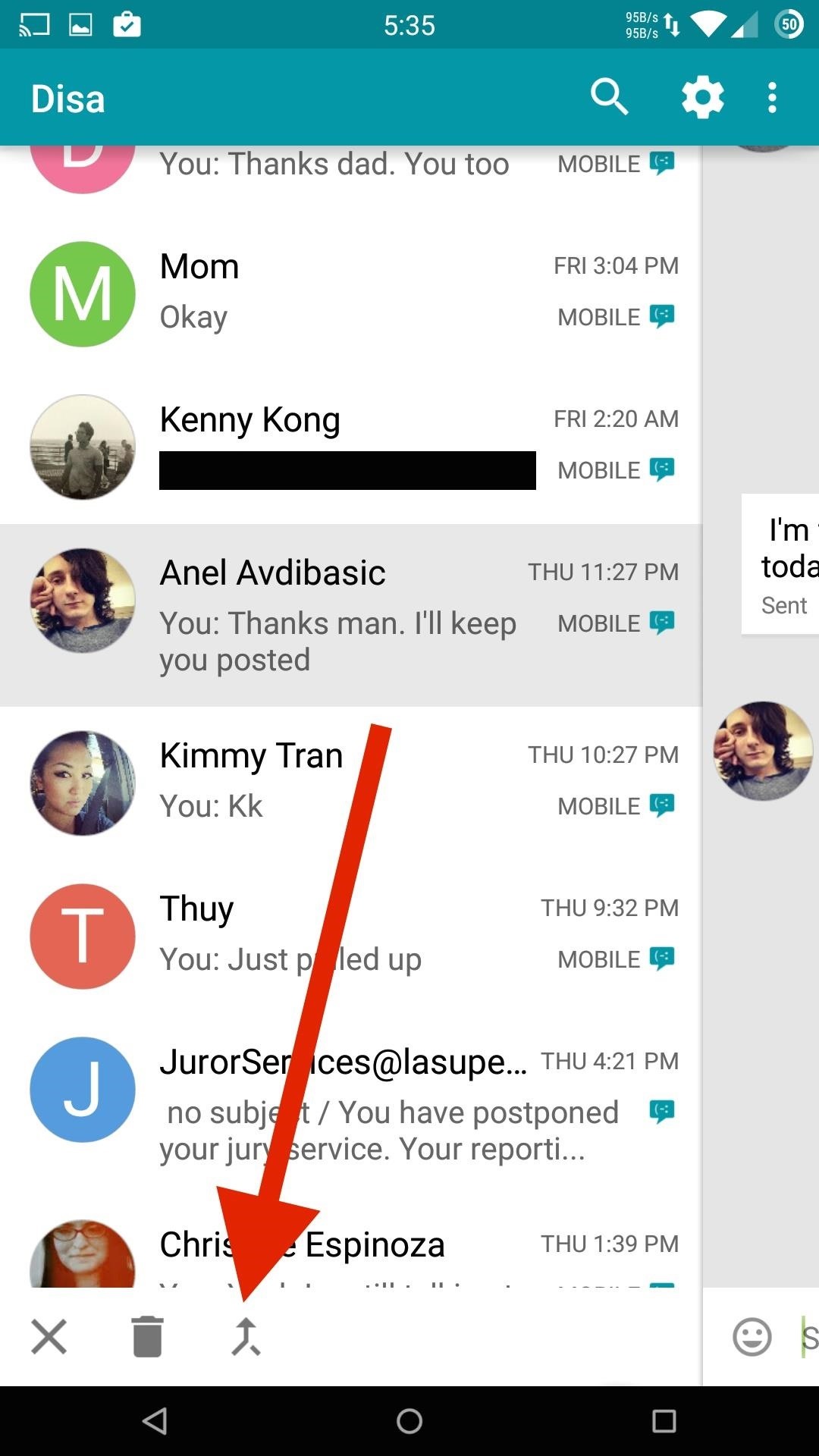
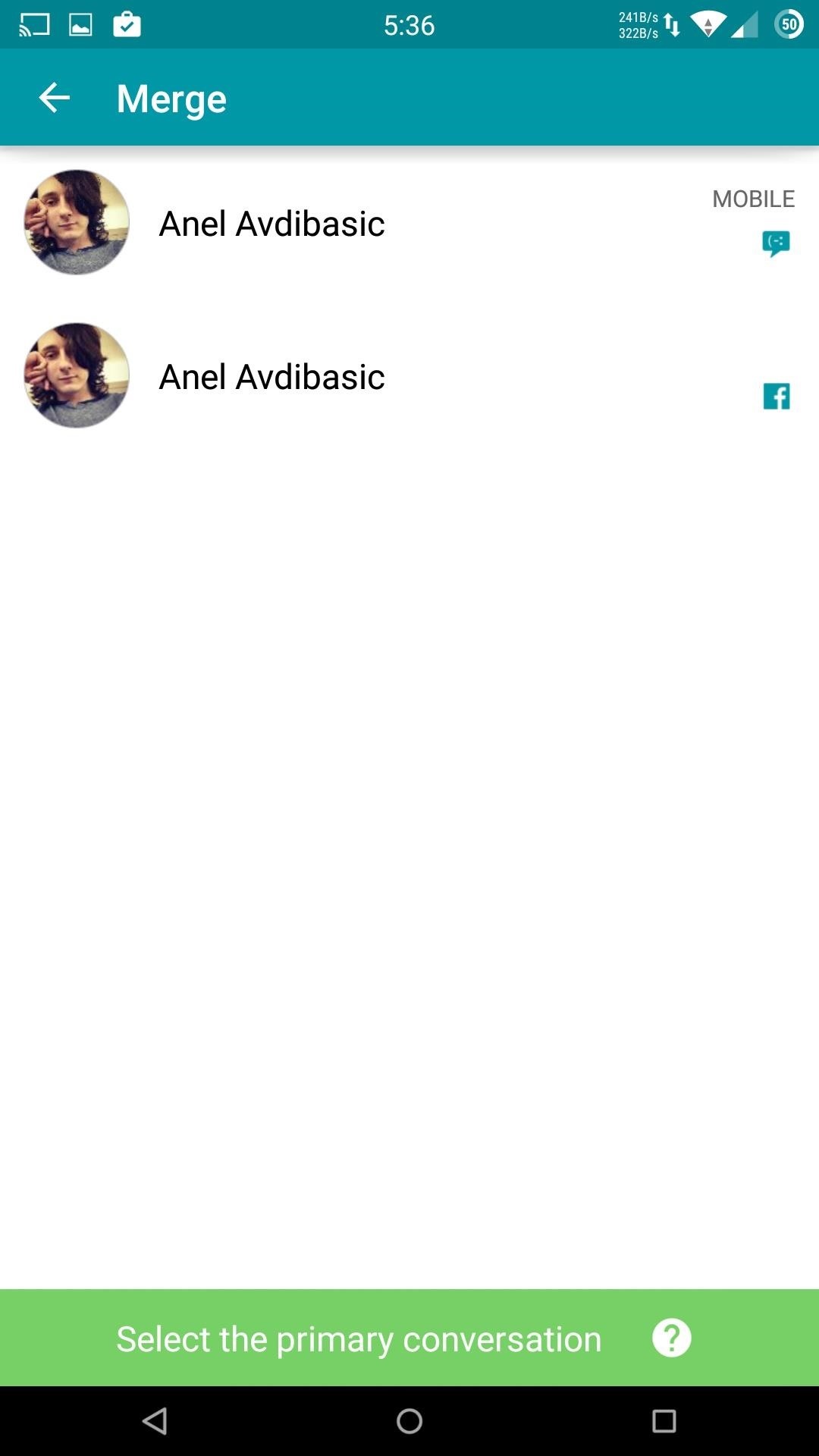
Чтобы объединить сообщения, вам нужно сначала нажать и удерживать каждую из целевых бесед из основного списка, а затем щелкнуть значок слияния в нижнем левом углу экрана. Затем Disa попросит вас выбрать службу, которую вы хотите использовать для ответа на беседу, но ее всегда можно переключить, коснувшись значка службы в текстовом поле сообщения.
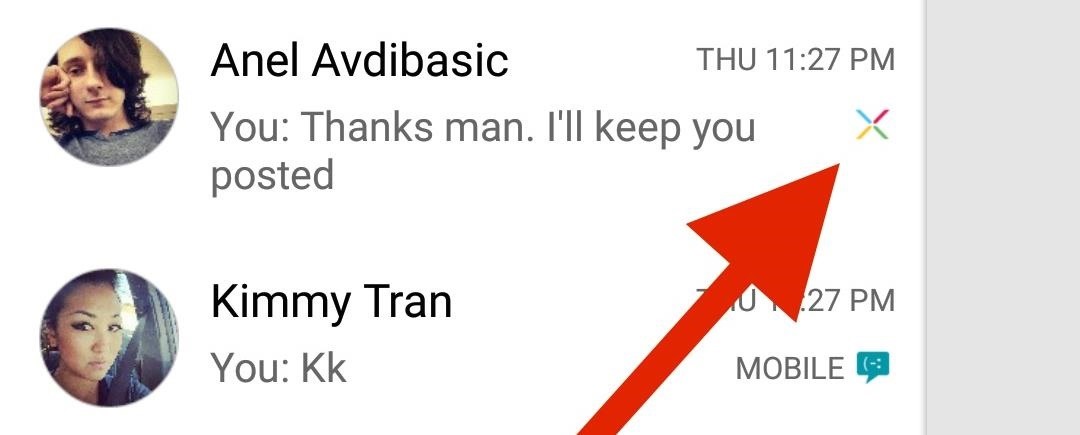
После объединения беседы сообщения от каждой службы будут помечены, чтобы вы точно знали, откуда они приходят.Рядом с именем объединенного контакта появится новый значок в стиле Nexus.
Шаг 4: Создание резервных копий сообщений
Disa поставляется со встроенной службой резервного копирования сообщений, которую можно использовать для сохранения и восстановления сообщений из внутренней памяти вашего телефона или Google Диска. Скоро появится поддержка резервного копирования по расписанию. Коснитесь параметра настроек в дополнительном меню, затем коснитесь значка облака в правом верхнем углу, чтобы включить эту службу.
Когда вы попадете в меню резервного копирования, нажмите «Резервное копирование вручную» и дождитесь завершения процесса.Чтобы восстановить сообщения, нажмите «Восстановить», затем выберите файл резервной копии, который хотите использовать.
Шаг 5. Дополнительные настройки
В настройках приложения вы также можете найти параметры для изменения стиля смайлов, функций клавиатуры и стиля уведомлений.
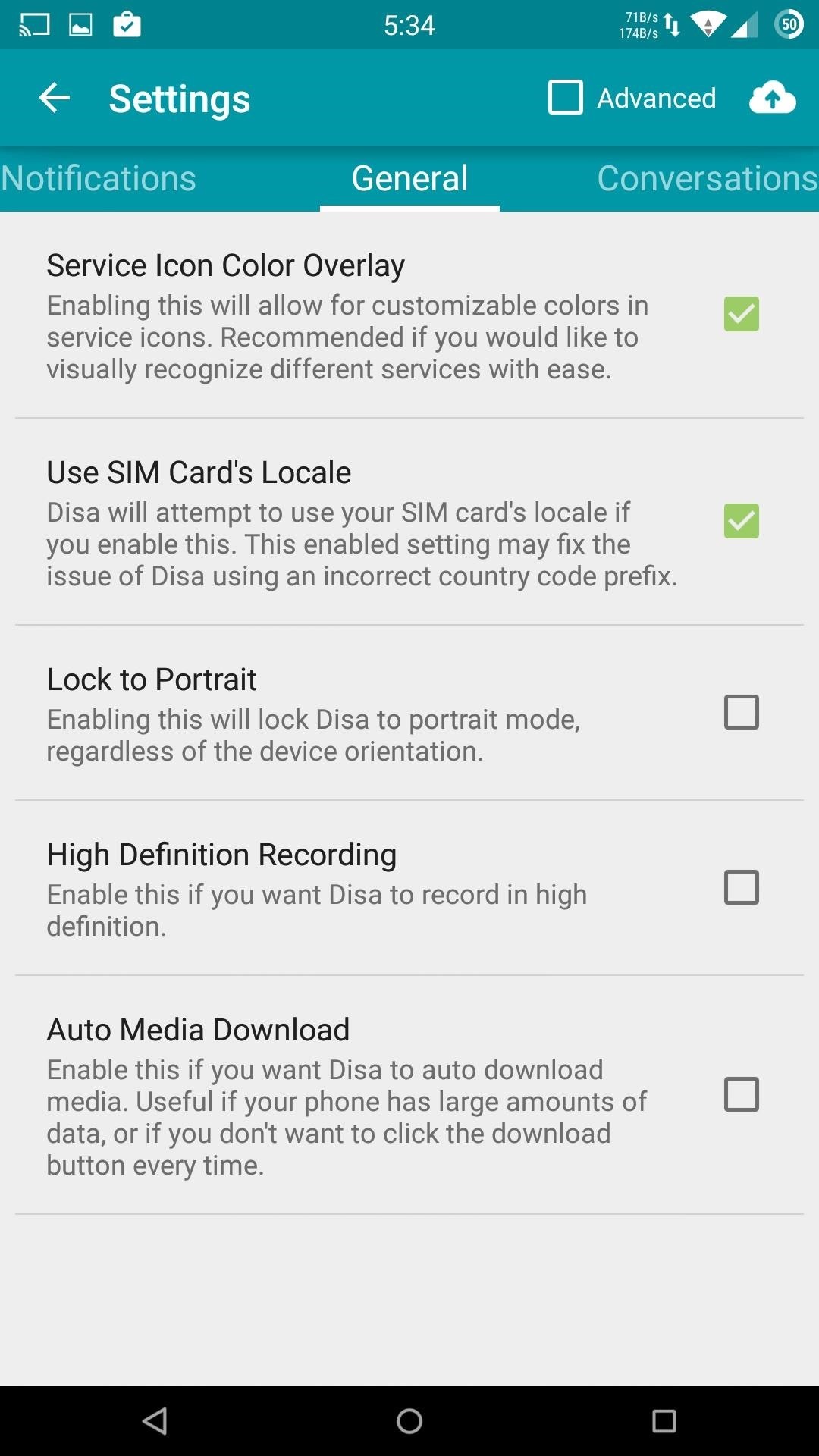
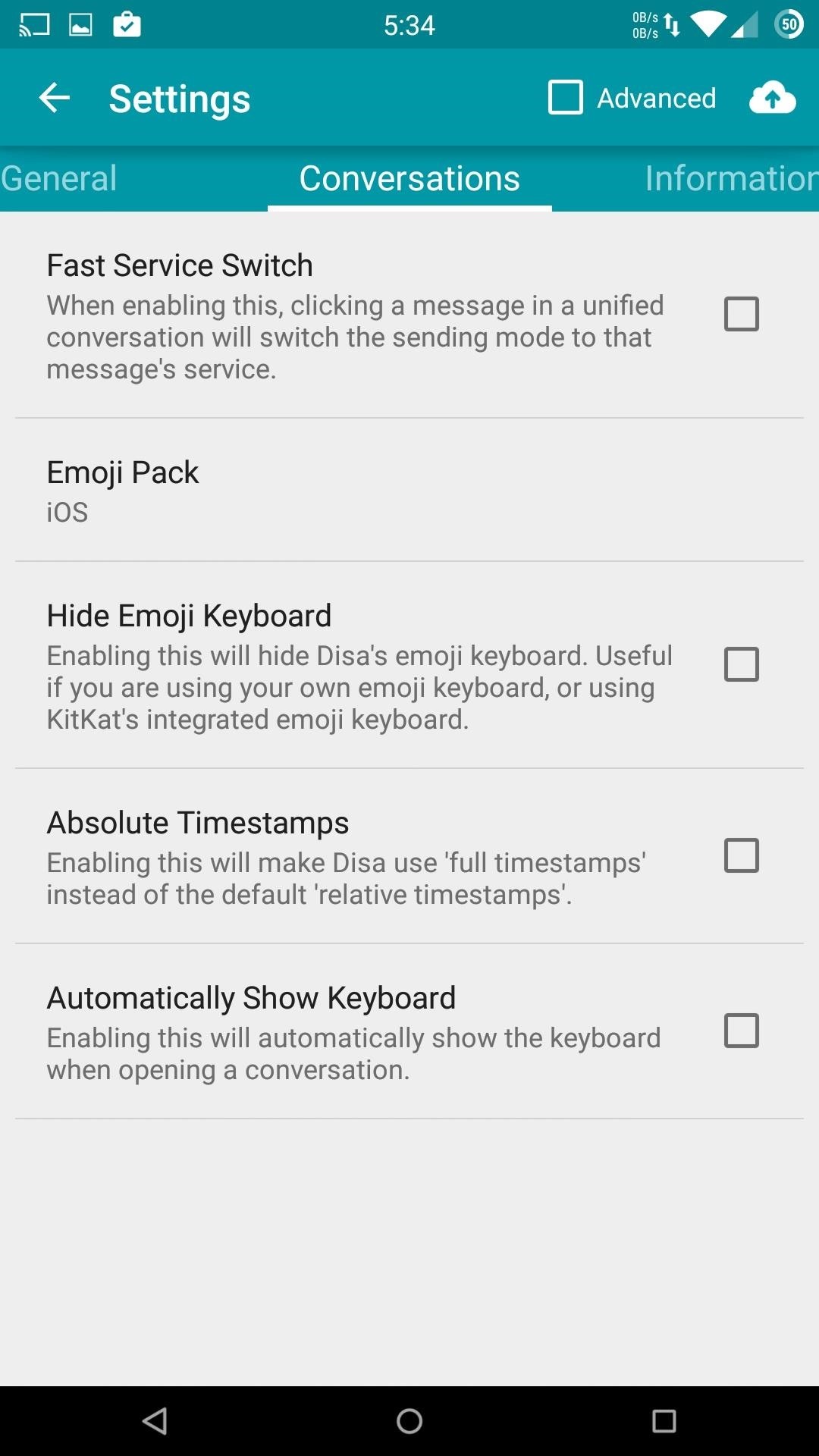
Следите за Android Hacks в Facebook и Twitter или Gadget Hacks в Facebook, Google+ и Twitter, чтобы получить больше советов по Android.
Обеспечьте безопасность соединения без ежемесячного счета .Получите пожизненную подписку на VPN Unlimited для всех своих устройств при единовременной покупке в новом магазине Gadget Hacks Shop и смотрите Hulu или Netflix без региональных ограничений.
Купить сейчас (80% скидка)>
.Как общаться с друзьями в мессенджере без учетной записи Facebook «Смартфоны :: Гаджет-хаки

Для некоторых из вас, удалять Facebook или нет, — это ежедневная борьба. Одна из причин, по которой вы, возможно, еще не нажали на курок в своей учетной записи Facebook, может быть из-за Messenger, который предоставляет миллионам людей с различными устройствами простой способ общаться друг с другом. Но вот секрет, который вы, возможно, не знаете: вам не нужно иметь учетную запись Facebook, чтобы использовать популярное приложение для чата Facebook.
Для ясности: вам – необходимо сохранить свою учетную запись Facebook, если вы хотите сохранить свое приложение Messenger в его нынешнем виде. Удаление вашего Facebook стирает вашу учетную запись Messenger и все ваши чаты, поэтому, если вы не хотите потерять эти данные, вы не можете пойти на ядерный удар.
Однако это не означает, что вы не можете использовать Messenger без Facebook — вам просто нужно начать с нуля. Мы покажем вам, как легко создать новую учетную запись Messenger без учетной записи Facebook, а затем мы кратко поговорим о другом варианте, доступном вам, если вы хотите сохранить учетную запись Messenger, которая у вас есть прямо сейчас, которая подключена к ваш Facebook.
Вам не нужно удалять свою текущую учетную запись Messenger
Если вы действительно хотите использовать Messenger без какого-либо другого подключения к Facebook, вам придется создать новую учетную запись Messenger. Создание новой учетной записи Messenger по-прежнему позволяет отправлять сообщения людям на Facebook, так что вы не пропустите. Вы можете удалить свою старую учетную запись Messenger, если она у вас есть, но это не обязательно для создания отдельной учетной записи Messenger. Однако, если у вас есть существующая учетная запись Facebook, вы можете столкнуться с неприятной икотой.
Шаг 1. Начните с нуля с Messenger
Для начала установите приложение Messenger на свое устройство, если оно у вас еще не установлено, или удалите и переустановите Messenger, а затем откройте его. Если на вашем устройстве нет активной учетной записи Facebook, нажмите «Создать новую учетную запись» на первом экране. В противном случае, с активной учетной записью Facebook на вашем телефоне, Messenger попытается войти в систему, используя ее, но вы можете избежать этого, нажав «Это не я» внизу, а затем нажмите «Создать новую учетную запись».»
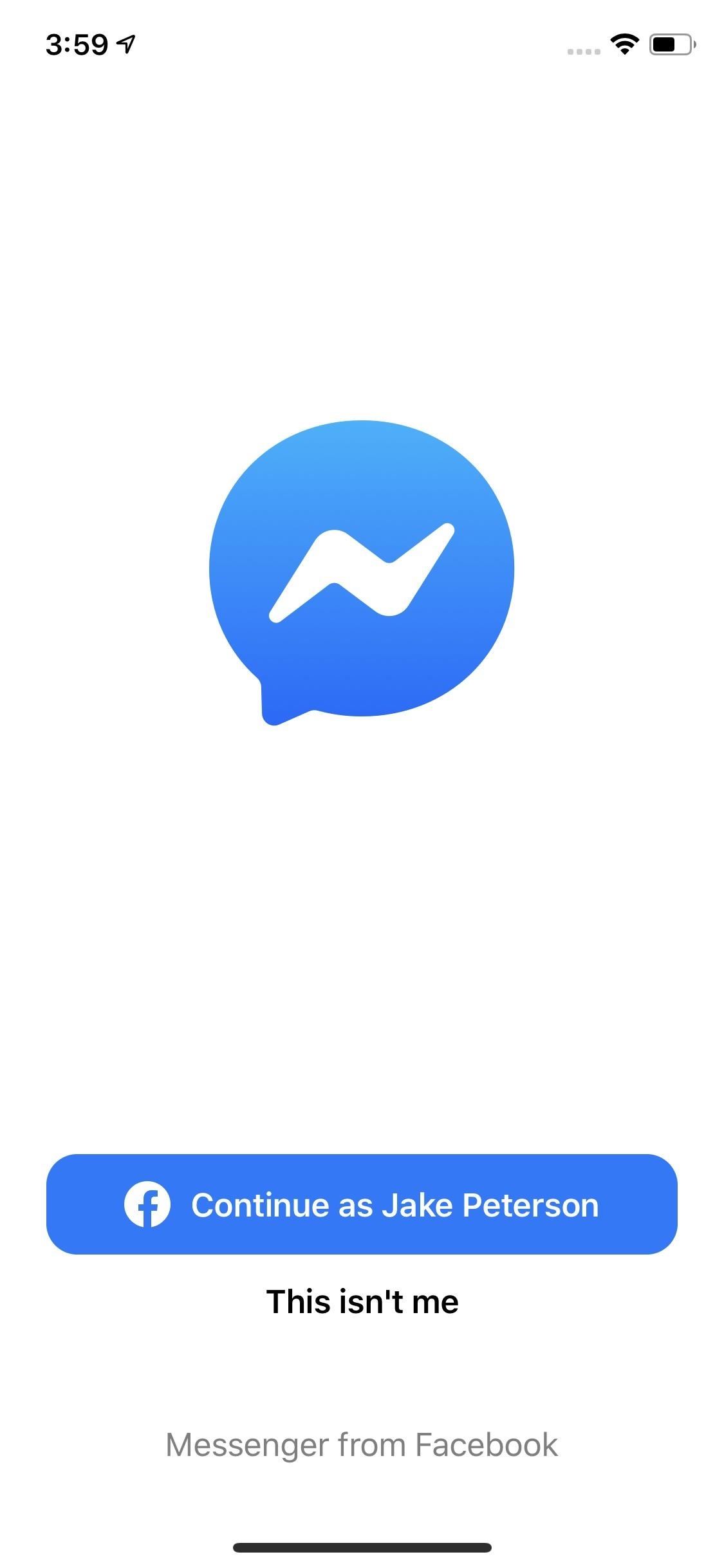
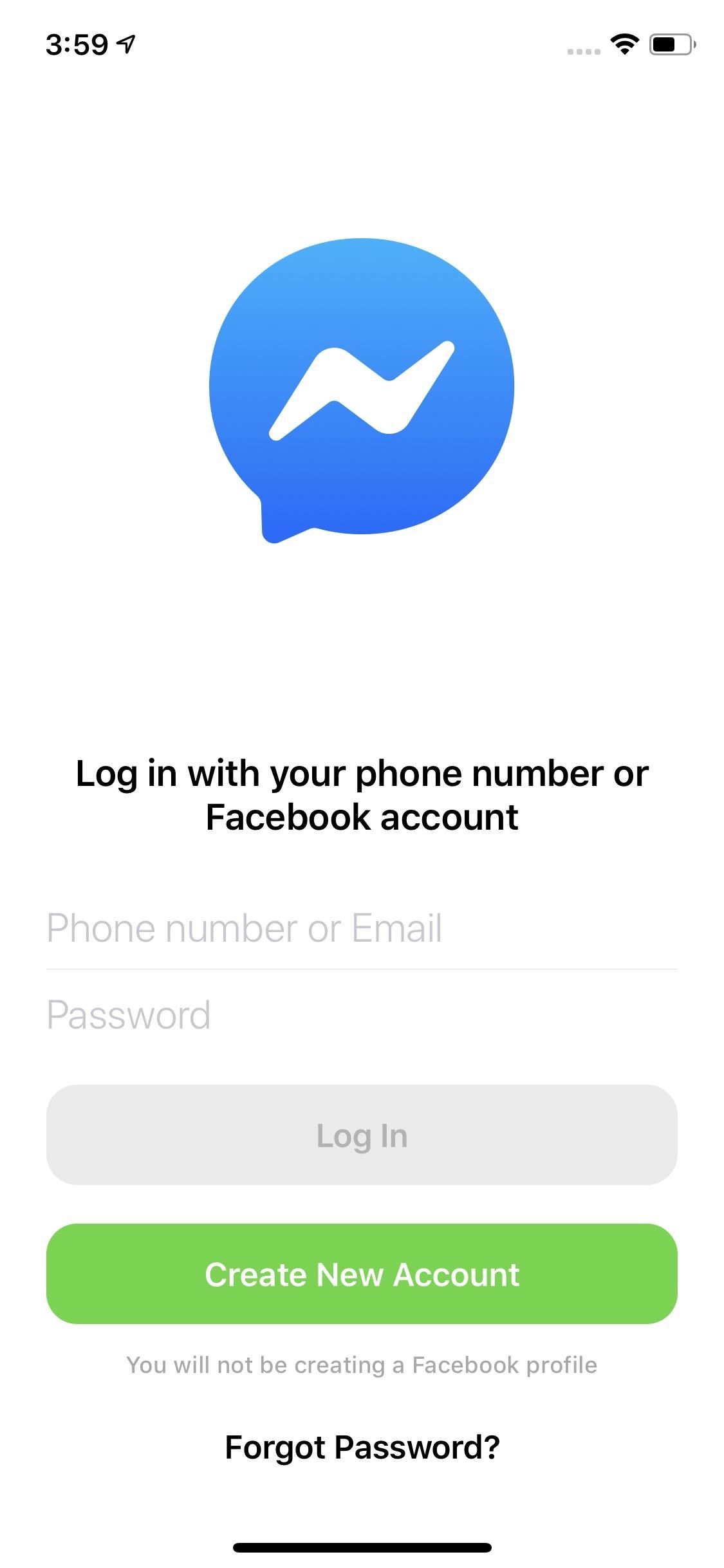
Если вы используете телефон Android, вам может потребоваться нажать« Продолжить »во всплывающем окне, прежде чем перейти к следующему шагу. Вы не увидите это всплывающее окно на iPhone.
Шаг 2: Введите номер телефона и создайте пароль
На экране регистрации введите свой номер телефона, когда будет предложено, затем нажмите «Далее». Теперь у вас будет возможность создать пароль. Facebook не совсем понимает, что именно ему нужно от вашего пароля, но он остановит вас, если ваш пароль окажется недостаточно надежным.Итак, постарайтесь сделать что-нибудь с хотя бы небольшим количеством знаков препинания и цифр. Однако мы рекомендуем использовать максимально надежный пароль.
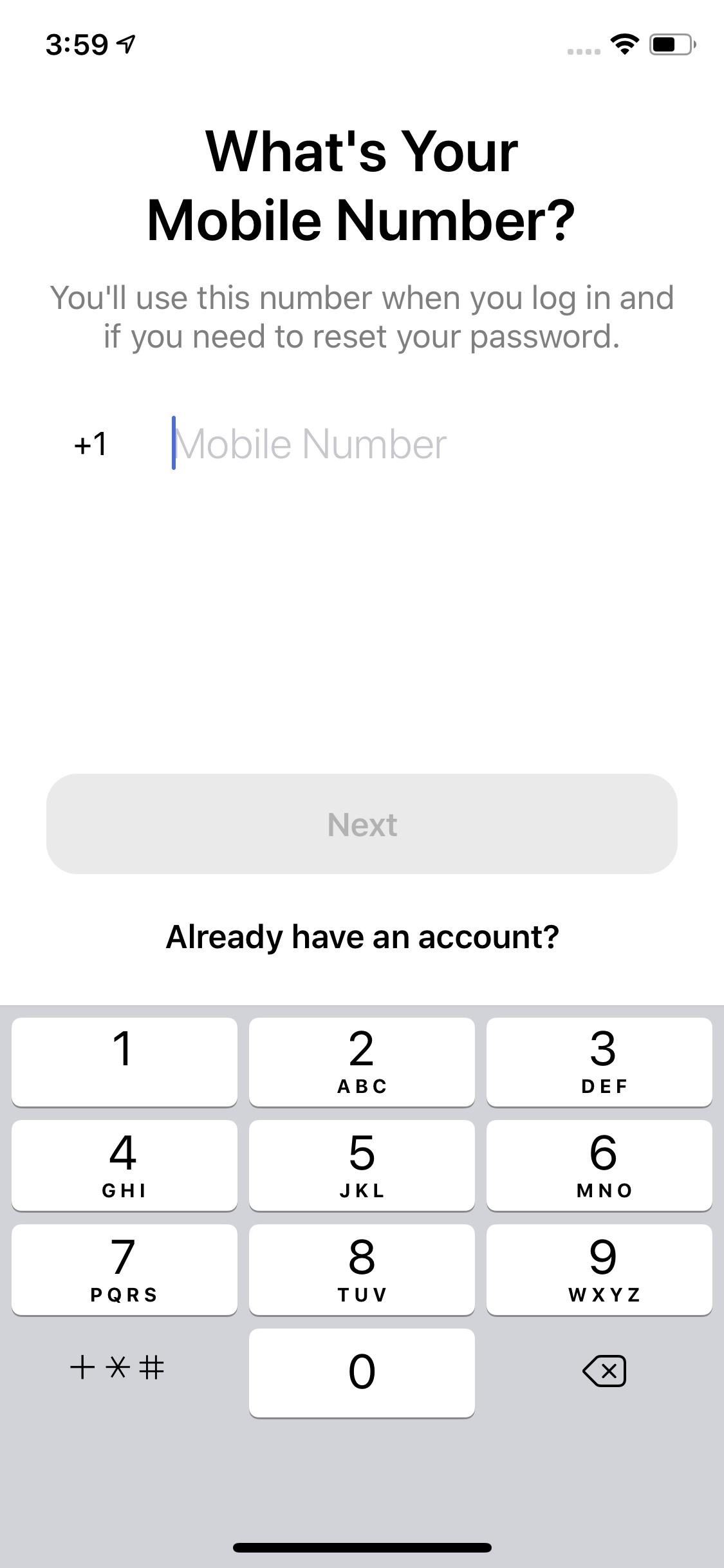
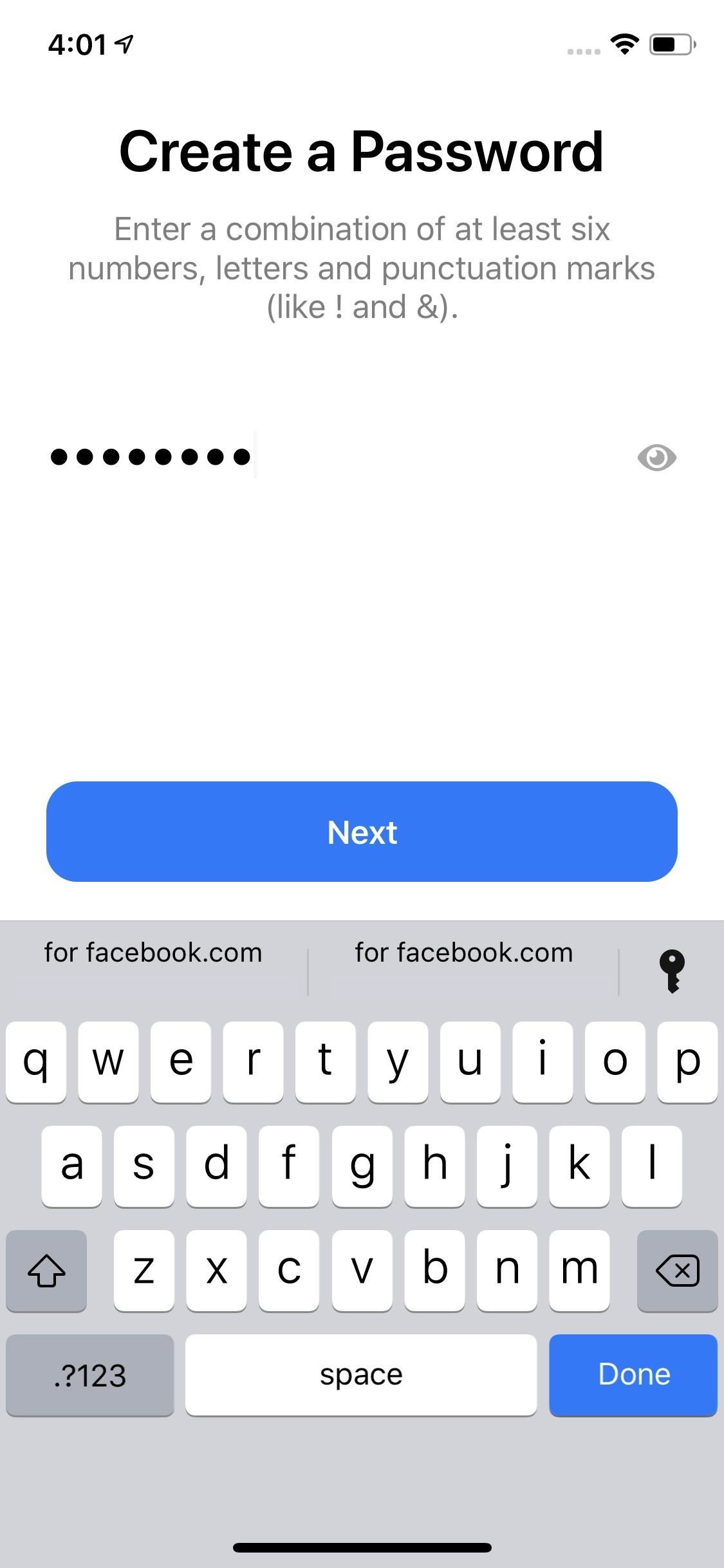
Шаг 3: Добавьте имя и подтвердите номер телефона
После выбора пароля введите свое имя, затем нажмите «Далее». На следующей странице нажмите «Создать учетную запись», затем введите код, отправленный на ваш прикрепленный номер телефона. Если вы не видите код, у вас будет возможность повторно отправить код через 60 секунд. Если вам нужно полностью изменить свой номер, нажмите «Изменить номер» и следуйте инструкциям, прежде чем вернуться к этому моменту.
Шаг 4. Пропустить вход (если применимо) и добавить фотографию.
Если ваш телефон привязан к существующей учетной записи Messenger или Facebook, Messenger может предоставить вам возможность войти в систему с этой учетной записью. Просто нажмите «Это не моя учетная запись», чтобы пропустить эту опцию.
Затем у вас будет возможность добавить фотографию в свой профиль. Вы можете выбрать снимок со своего телефона или взять его на месте с помощью камеры. Выберите вариант, который лучше всего подходит для вас, и помните, что вы всегда можете изменить изображение своего профиля после того, как ваша учетная запись будет полностью настроена.Вам нужно будет предоставить Messenger соответствующие разрешения для выбранного вами варианта, например, доступ к приложению «Фото» при выборе фотографии на телефоне и доступ к приложению «Камера» при создании новой фотографии.
Если вы не хотите добавлять фотографию в это время, нажмите «Не сейчас», чтобы пропустить ее.
Шаг 5. Включение или отключение уведомлений и разрешений для контактов
Затем Messenger потребует разрешение на отправку вам уведомлений, что имеет смысл, поскольку отличное приложение для обмена сообщениями должно отправлять вам надежные уведомления в режиме реального времени, когда вы получаете новое сообщение.Однако вы всегда можете запретить Messenger отправлять уведомления, чтобы обмен сообщениями оставался в самом приложении. Эту опцию можно будет изменить позже, поэтому не стесняйтесь выбирать тот, который вам подходит. Просто знайте, что Chat Heads на Android может не работать, если вы хотите их использовать.
Затем Messenger попросит вас подключить контакты вашего телефона, чтобы вы могли находить этих людей и отправлять сообщения в приложении. Вы можете включить это, нажав «Включить» и предоставив разрешение Messenger контактам вашего телефона во всплывающем окне.Однако вы также можете выбрать «Не сейчас», если вы не хотите, чтобы Messenger видел ваши контакты. Вам нужно будет нажать «Продолжить» в следующем всплывающем окне, чтобы двигаться дальше. Опять же, вы можете изменить этот параметр позже.
Шаг 6: Начать обмен сообщениями Контакты
Поздравляем! Вы успешно создали учетную запись Messenger, не привязанную к профилю Facebook. Если вы связали свои контакты, здесь появятся те, у кого есть учетные записи Facebook. В противном случае вы можете легко найти имена всех отсутствующих контактов Facebook.
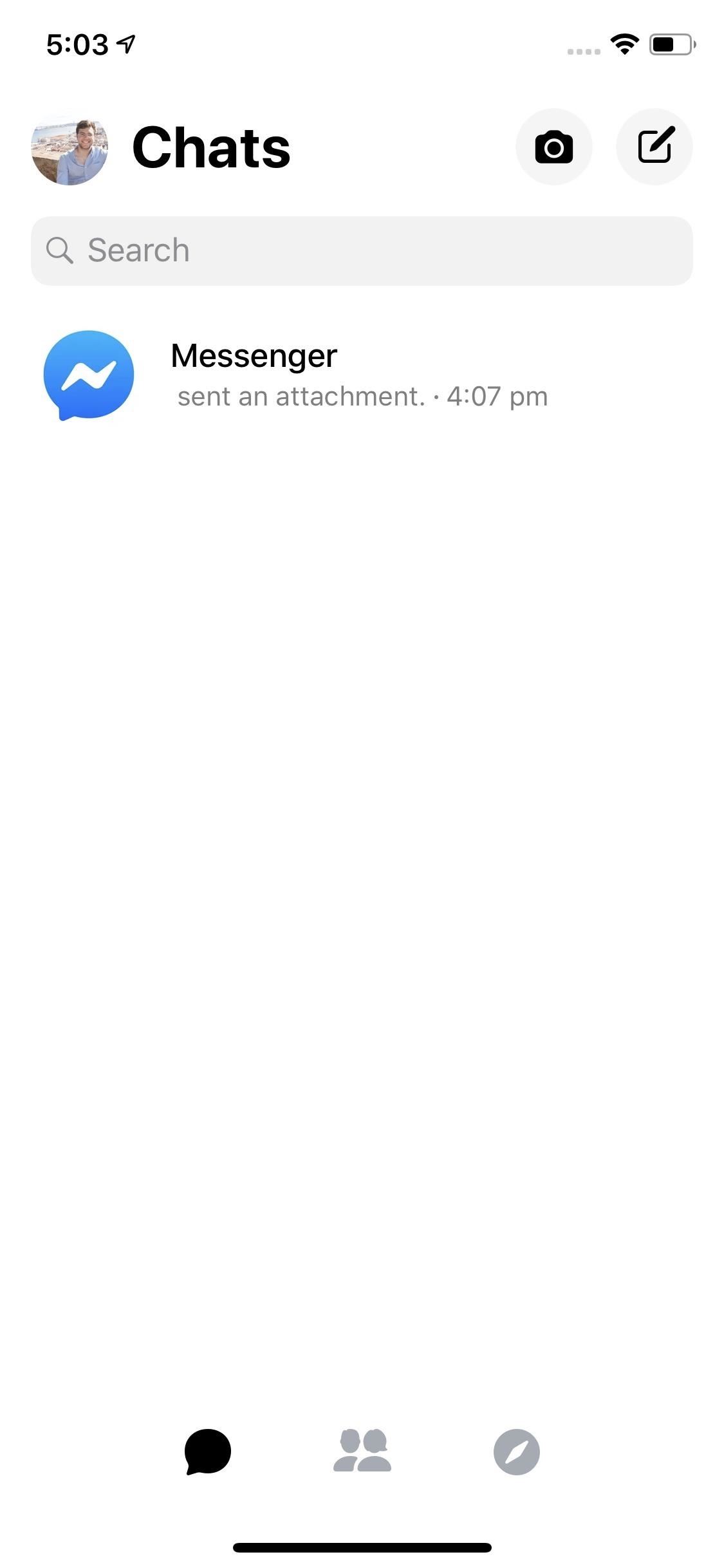
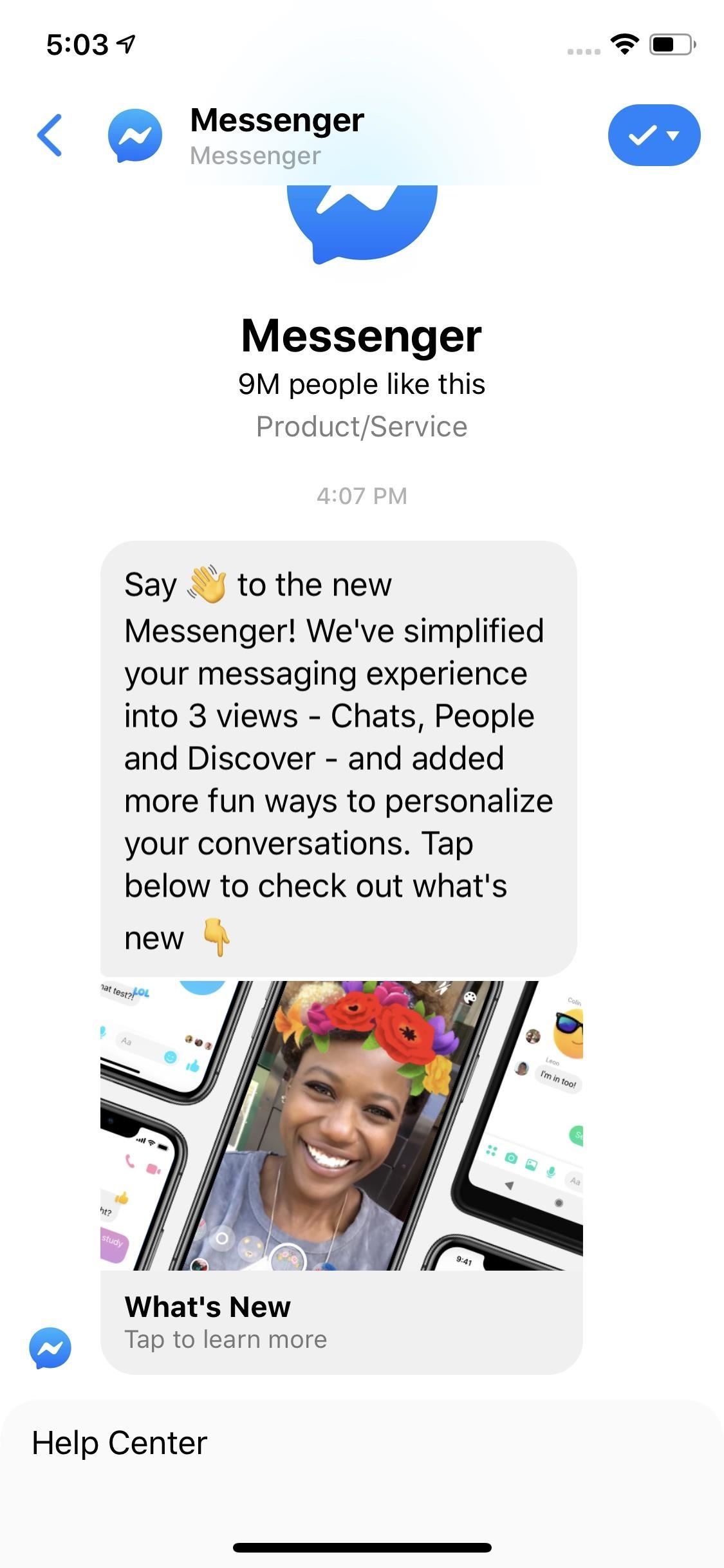
Если вам надоел Facebook и к нему уже подключена учетная запись Messenger, вы можете деактивировать свою учетную запись Facebook вместо ее удаления. Это позволит вам использовать Messenger, пока ваша учетная запись Facebook заблокирована.
Эта статья была подготовлена во время специального освещения Gadget Hacks, посвященного текстовым сообщениям, мгновенным сообщениям, звонкам и аудио / видео-чату с помощью вашего смартфона. Посмотрите всю серию чатов.
Не пропустите: Как настроить автоматическое удаление вашей учетной записи Facebook при смерти
Обеспечьте безопасность соединения без ежемесячного счета .Получите пожизненную подписку на VPN Unlimited для всех своих устройств при единовременной покупке в новом магазине Gadget Hacks Shop и смотрите Hulu или Netflix без региональных ограничений.
Купить сейчас (80% скидка)>
Обложка и скриншоты Джейка Петерсона / Gadget Hacks .